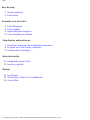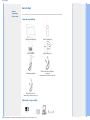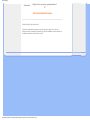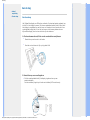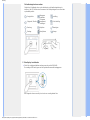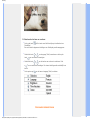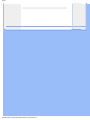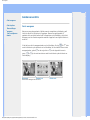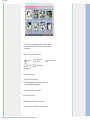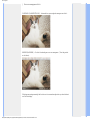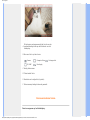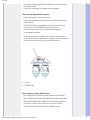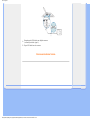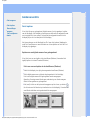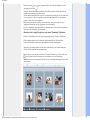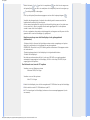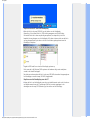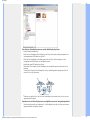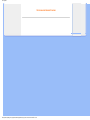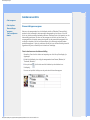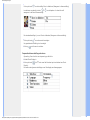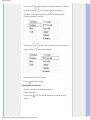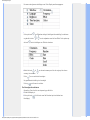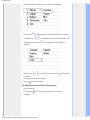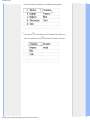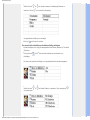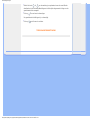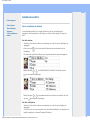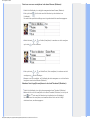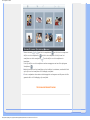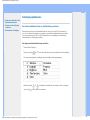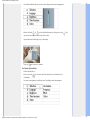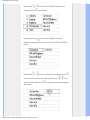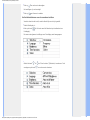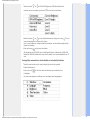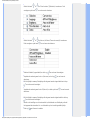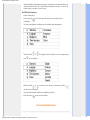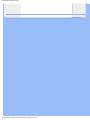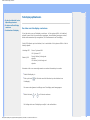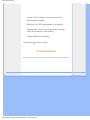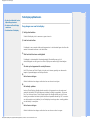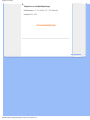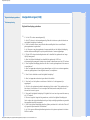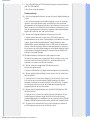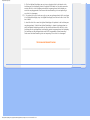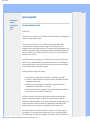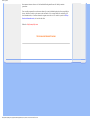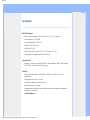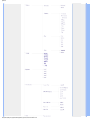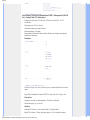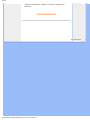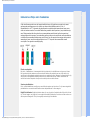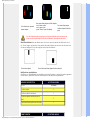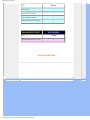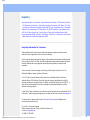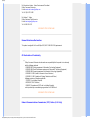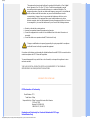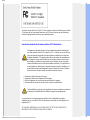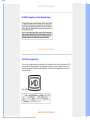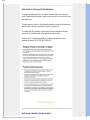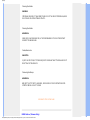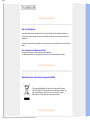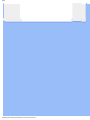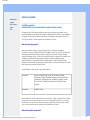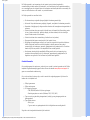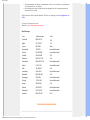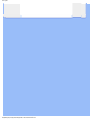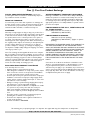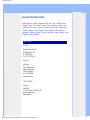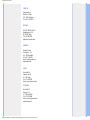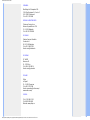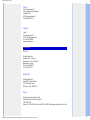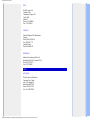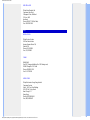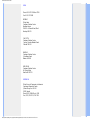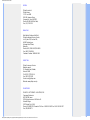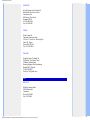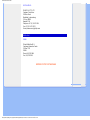Philips 7FF1WD/00 Handleiding
- Categorie
- Digitale fotolijsten
- Type
- Handleiding
Deze handleiding is ook geschikt voor

Index
Aan de slag
1. Inhoud verpakking
2. Eerste setup
Genieten van uw foto's
3. Foto's weergeven
4. Foto's kopiëren
5. Diavoorstellingen weergeven
6. Foto's verwijderen en draaien
Fotodisplay optimaliseren
7. De functies helderheid, taal en tijdinstelling selecteren
8. De status van Photo Display controleren
9. Onderhoud van Fotodisplay
Help-informatie
10. Veelgestelde vragen (FAQ)
11. Service en garantie
Bijlage
12. Specificaties
13. Het beleid van Philips m.b.t. Pixeldefecten
14. Voorschriften
file:///D|/EDFU/Digital_photo_Display/edoc/PhotoDisplay/dutch/temp_Index.htm2005-08-02 ¤W¤È 11:21:11

Inhoud verpakking
•
Inhoud
verpakking
•
Eerste setup
Aan de slag
Inhoud verpakking
Digitaal fotodisplay Voet Fotodisplay
Snelstartgids Handleidings-cd
Voedingsadapter
USB-kabel naar digitale
camera
(vrouwelijke stekker type A)
USB-kabel naar PC
(mannelijke stekker type A)
Wat hebt u nog nodig?
file:///D|/EDFU/Digital_photo_Display/edoc/PhotoDisplay/dutch/a1_pack.htm (1 of 2)2005-08-02 ¤W¤È 11:21:15

Inhoud verpakking
Stopcontact
Digitale foto's op camera, geheugenkaart of
PC
TERUG NAAR BOVENKANT PAGINA
©2005 Koninklijke Philips Electronics NV
Alle rechten voorbehouden. Reproduceren, kopiëren, gebruiken, wijzigen, huren, verhuren,
publieke voorstelling, overdracht en/of verzending als geheel of gedeeltelijk is verboden zonder de
schriftelijke toestemming van Philips Electronics NV
file:///D|/EDFU/Digital_photo_Display/edoc/PhotoDisplay/dutch/a1_pack.htm (2 of 2)2005-08-02 ¤W¤È 11:21:15

Eerste setup
•
Inhoud
verpakking
•
Eerste setup
Aan de slag
Eerste setup
Het Digitaal fotodisplay van Philips kan verticaal of horizontaal worden geplaatst om
de foto's in het display te passen. De interne oplaadbare batterij biedt u de vrijheid
het display te verplaatsen en uw foto's aan uw vrienden te tonen zonder dat u een
voedingskabel nodig hebt. U kunt het ook ergens in de kamer plaatsen als een
blijvend fotodisplay, door het aan te sluiten op de netstroom.
A. De beschermende zak/folie van de onderdelen verwijderen
•
Plaats de kop van de voet in de houder
•
Draai de voet rechtsom tot hij op zijn plaats klikt
B. Aansluiten op een voedingsbron
•
Sluit de voedingskabel die bij Fotodisplay is geleverd aan op een
wandcontactdoos.
De interne batterij begint op te laden en de batterij-LED wordt oranje.
file:///D|/EDFU/Digital_photo_Display/edoc/PhotoDisplay/dutch/a2_initial.htm (1 of 4)2005-08-02 ¤W¤È 11:21:16

Eerste setup
De bedieningstoetsen zoeken
Gebruik uw Fotodisplay door op de achterkant op de bedieningstoetsen te
drukken. Het LCD-scherm toont eveneens het functiepictogram voor elke toets
op dezelfde positie.
Vorige/Links
Weergave
schakelen
Instelling
Volgende / Rechts
Pictogram
weergeven/
verbergen
Foto-instelling
Omhoog Kopiëren Bevestigen
Omlaag Verwijderen Escape
C. Fotodisplay inschakelen
•
Schuif de voedingsschakelaar omhoog naar de positie ON (AAN).
De voedings-LED wordt groen en het opstartscherm wordt weergegeven.
Het volgende scherm verschijnt en toont een vooraf geladen foto.
file:///D|/EDFU/Digital_photo_Display/edoc/PhotoDisplay/dutch/a2_initial.htm (2 of 4)2005-08-02 ¤W¤È 11:21:16

Eerste setup
D. Selecteer de taal van uw voorkeur
•
Druk op de toets (de 3
de
toets vanaf de linkerzijde op de achterkant van
Fotodisplay)
Een menu met de algemene instellingen voor Fotodisplay wordt weergegeven.
•
Gebruik de toets of om Language (Taal) te markeren en druk op de
toets om uw selectie te bevestigen.
•
Gebruik de toets of om de taal van uw voorkeur te selecteren. Druk
op
om uw selectie te bevestigen. De nieuwe instelling wordt onmiddellijk van
kracht.
•
Druk opnieuw op om het menu Language (Taal) te verlaten.
TERUG NAAR BOVENKANT PAGINA
file:///D|/EDFU/Digital_photo_Display/edoc/PhotoDisplay/dutch/a2_initial.htm (3 of 4)2005-08-02 ¤W¤È 11:21:16
Pagina wordt geladen...

Foto’s weergeven
•
Foto's weergeven
•
Foto's kopiëren
•
Diavoorstellingen
weergeven
•
Foto's verwijderen en
draaien
Genieten van uw foto's
Foto’s weergeven
Wanneer er geen geheugenkaart of digitale camera is aangesloten op fotodisplay, geeft
het foto's weer die in het display zijn opgeslagen. Wanneer een geheugenkaart is
geplaatst of als een digitale camera actief is aangesloten op het fotodisplay, zal het foto's
weergeven van het recentste aangesloten medium of apparaat in een volgorde "laatste in,
eerste uit".
U hebt de keuze uit drie weergavestanden voor het fotodisplay. Druk op
( De 1
ste
toets
vanaf de linkerkant op de achterkant van het fotodisplay) om te schakelen tussen de drie
weergavestanden; gebruik
om de vorige foto en om de volgende foto weer te
geven. (
en zijn de eerst twee toetsen vanaf de rechterkant op de achterkant van
het fotodisplay.)
MINIATUUR-weergave van de foto's.
file:///D|/EDFU/Digital_photo_Display/edoc/PhotoDisplay/dutch/b1_view.htm (1 of 6)2005-08-02 ¤W¤È 11:21:17

Foto’s weergeven
A
Elk pictogram vertegenwoordigt de functie van de
overeenkomstige toets op de achterkant van het
fotodisplay.
B Bron van foto's op het scherm
Camera
Compacte
flitser
Geheugenstick
SD, MMC Fotodisplay
C Huidige foto
D Huidig fotonummer
E
Pictogram diavoorstelling
(indien weergegeven, wordt deze foto in de
diavoorstelling weergegeven.)
F Huidig fotonummer, idem als D
G Totaal aantal foto's
H Resolutie van huidige foto (in pixels).
I Datum waarop huidige foto werd gemaakt
file:///D|/EDFU/Digital_photo_Display/edoc/PhotoDisplay/dutch/b1_view.htm (2 of 6)2005-08-02 ¤W¤È 11:21:17

Foto’s weergeven
J Bron van weergegeven foto's.
SLIDESHOW (DIAVOORSTELLING) - Automatische, opeenvolgende weergave van foto's.
BROWSE (BLADEREN) — De foto's handmatig een voor een weergeven. (Toont de grootte
en de datum)
Elk pictogram vertegenwoordigt de functie van de overeenkomstige toets op de achterkant
van het fotodisplay.
file:///D|/EDFU/Digital_photo_Display/edoc/PhotoDisplay/dutch/b1_view.htm (3 of 6)2005-08-02 ¤W¤È 11:21:17

Foto’s weergeven
A
Elk pictogram vertegenwoordigt de functie van de
overeenkomstige toets op de achterkant van het
fotodisplay.
B Bron van foto's op het scherm
Camera Compacte flitser Geheugenstick
SD, MMC Fotodisplay
C Huidig fotonummer
D Totaal aantal foto's
E Resolutie van huidige foto (in pixels)
F Datum waarop huidige foto werd gemaakt
TERUG NAAR BOVENKANT PAGINA
Foto's weergeven op het fotodisplay.
file:///D|/EDFU/Digital_photo_Display/edoc/PhotoDisplay/dutch/b1_view.htm (4 of 6)2005-08-02 ¤W¤È 11:21:17

Foto’s weergeven
•
Verwijder de eventuele geheugenkaart uit het fotodisplay of verbreek de verbinding
met de digitale camera.
De foto's die in het fotodisplay zijn opgeslagen, worden weergegeven.
Foto's vanaf een geheugenkaart weergeven
•
Plaats de geheugenkaart in de sleuf van het frame:
•
Schuif Compact-flashkaarten stevig in de grotere sleuf met het uiteinde eerst en de
voorzijde OMLAAG.
•
SD-kaarten, MMC-kaarten en geheugensticks schuift in de kleinere sleuf met het
uiteinde eerst en de voorzijde OMHOOG tot deze op zijn plaatst klikt.
Na enkele seconden worden de foto's op de geheugenkaart weergegeven;
Een geheugenkaart verwijderen:
Om de Compact-flashkaart te verwijderen, trekt u de kaart langzaam uit de sleuf.
Om de SD-kaart, MMC-kaart of geheugenstick te verwijderen, duwt u opnieuw tegen de
kaart of stick om deze los te maken en trekt u vervolgens de kaart uit.
A CF-kaart
B SD/MMC/MS-kaart
Foto's weergeven vanaf een digitale camera
•
Sluit de meegeleverde USB-kabel van de digitale camera aan op het fotodisplay.
•
Sluit uw digitale camera aan op de USB-kabel die bij de camera werd geleverd.
•
Sluit de twee USB-kabels aan en schakel de camera in op de weergavestand.
(Opmerking: sommige camera's ondersteunen geen directe weergave)
Na enkele seconden verschijnen de foto's van uw digitale camera.
file:///D|/EDFU/Digital_photo_Display/edoc/PhotoDisplay/dutch/b1_view.htm (5 of 6)2005-08-02 ¤W¤È 11:21:17

Foto's kopiëren
•
Foto's weergeven
•
Foto's kopiëren
•
Diavoorstellingen
weergeven
•
Foto's verwijderen en
draaien
Genieten van uw foto's
Foto's kopiëren
U kunt foto's die op een geheugenkaart, digitale camera of pc zijn opgeslagen, kopiëren
naar het fotodisplay. Het fotodisplay zal vervolgens een kopie met een aangepast formaat
van de originele foto, intern opslaan. De kopie met het aangepaste formaat zal in het
fotodisplay blijven tot u het verwijdert uit het fotodisplay.
Het interne geheugen van het fotodisplay kan 50 of meer foto's opslaan. Raadpleeg de
sectie Foto's verwijderen voor meer informatie over het verwijderen van foto's die in het
fotodisplay zijn opgeslagen.
Kopiëren van een digitale camera of een geheugenkaart
U kunt foto's een voor een kopiëren in de stand Browse (Bladeren) of meerdere foto's
tegelijk kopiëren in de stand Thumbnail (Miniatuur).
Foto's een voor een kopiëren in de stand Browse (Bladeren)
•
Schakel het fotodisplay in en wijzig de weergavestand naar Browse (Bladeren).
•
Sluit de digitale camera aan op of plaats de geheugenkaart in het fotodisplay.
Foto's van de digitale camera of de geheugenkaart worden weergegeven.
Opmerking: Sommige camera's bieden geen ondersteuning voor directe weergave.
Gebruik in deze gevallen een geheugenkaart.
•
Druk, terwijl de foto voor de kopie wordt weergegeven op het scherm, op de toets
(de 4
de
toets vanaf de linkerkant op de achterkant van het fotodisplay). Er worden vier
verschillende oriëntaties van de geselecteerde foto weergegeven.
file:///D|/EDFU/Digital_photo_Display/edoc/PhotoDisplay/dutch/b2_copy.htm (1 of 6)2005-08-02 ¤W¤È 11:21:18

Foto's kopiëren
•
Gebruik de toets of om de gewenste foto-oriëntatie te selecteren en druk
vervolgens op de toets
.
Verwijder de geheugenkaart of verbreek de verbinding met de camera voordat het
kopieerscherm verdwijnt bij het voltooien.
Als een waarschuwingsbericht verschijnt met de melding dat er geen vrije ruimte meer
is voor meer foto's, dient u mogelijk enkele reeds opgeslagen foto's te verwijderen
voordat u meer foto's kunt kopiëren.
•
Nadat het kopieerscherm verdwijnt na het voltooien, wordt een kopie met een
aangepast formaat van de foto opgeslagen in het fotodisplay.
•
U kunt u verplaatsen naar andere foto's en doorgaan met dit proces tot alle gewenste
foto's naar het fotodisplay zijn gekopieerd.
Meerdere foto's tegelijk kopiëren in de stand Thumbnail (Miniatuur)
•
Schakel het fotodisplay in en wijzig de weergavestand naar Thumbnail (Miniatuur).
•
Sluit de digitale camera aan op of plaats de geheugenkaart in het fotodisplay.
Foto's van de digitale camera of de geheugenkaart worden weergegeven.
Opmerking: Sommige camera's bieden geen ondersteuning voor directe weergave.
Gebruik in deze gevallen een geheugenkaart.
•
Markeer de foto voor de kopie in de stand Thumbnail (Miniatuur) en druk op de toets
(de 4
de
toets vanaf de linkerkant op de achterkant van het fotodisplay).
Een kopieerscherm met meerdere kleine foto's van het huidige miniatuurscherm wordt
weergegeven.
file:///D|/EDFU/Digital_photo_Display/edoc/PhotoDisplay/dutch/b2_copy.htm (2 of 6)2005-08-02 ¤W¤È 11:21:18

Foto's kopiëren
•
Gebruik de toets of om foto's te verplaatsen, om foto's toe te voegen aan
de kopieerlijst of
om foto's te verwijderen uit de kopieerlijst en druk vervolgens op
om de kopieerlijst te bevestigen.
Foto's op de kopieerlijst worden weergegeven met een klein kopieerpictogram.
.
Verwijder de geheugenkaart of verbreek de verbinding met de camera voordat het
kopieerscherm verdwijnt bij het voltooien.
Als een waarschuwingsbericht verschijnt met de melding dat er geen vrije ruimte meer
is voor meer foto's, dient u mogelijk enkele reeds opgeslagen foto's te verwijderen
voordat u meer foto's kunt kopiëren.
•
U kunt u verplaatsen door andere miniatuurpagina's en doorgaan met dit proces tot alle
gewenste foto's naar het fotodisplay zijn gekopieerd.
Kopiëren van de pc naar het fotodisplay via de geheugenkaart
(aanbevolen)
-Selecteer de foto's die naar het fotodisplay moeten worden overgedragen en kopieer
deze foto's rechtstreeks in de hoofdmap van uw geheugenkaart.
OPMERKING: Alleen foto's met JPEG-indeling worden ondersteund. Submappen worden
niet ondersteund.
-Plaats de geheugenkaart in het fotodisplay in de uitgeschakelde status
-Schakel het fotodisplay in
Na enkele seconden worden alle foto's in de map \UPLOAD\ op uw geheugenkaart,
automatisch toegevoegd aan het fotodisplay. De foto's in de map \UPLOAD\ blijven
ongewijzigd na het kopiëren.
Rechtstreeks van/naar de PC kopiëren
Vereisten voor een Windows-systeem:
-Windows 2000/XP of hoger
Vereisten voor een Mac-systeem:
-Mac OS X of hoger
•
Schakel het fotodisplay in en sluit de meegeleverde PC USB-kabel aan op het fotodisplay.
•
Sluit de stekker van de PC USB-kabel aan op de PC.
•
De PC zal vervolgens het fotodisplay herkennen als een massaopslagapparaat. (zoals
een camera)
file:///D|/EDFU/Digital_photo_Display/edoc/PhotoDisplay/dutch/b2_copy.htm (3 of 6)2005-08-02 ¤W¤È 11:21:18

Foto's kopiëren
Kopiëren van de PC naar het fotodisplay
•
Plaats de foto's in de map \UPLOAD\ van het station van het fotodisplay.
Opmerking: U kunt alleen foto's in JPEG-indeling weergeven met Photo Display.
Het aantal foto's dat in deze map wordt geaccepteerd, kan beperkt zijn door het
beperkte interne geheugen van het fotodisplay. Wij raden u daarom sterk aan de foto's
op een geheugenkaart op te slaan en de foto's vanaf deze geheugenkaart naar het
fotodisplay te kopiëren.
•
Koppel de USB-kabel los en start het fotodisplay opnieuw op.
Denk eraan dat u bij Windows 2000-systemen de hardware veilig moet verwijderen
voordat u het toestel loskoppelt.
Na enkele seconden worden alle foto's in de map \UPLOAD\ automatisch toegevoegd aan
het fotodisplay en wordt de map \UPLOAD\ leeggemaakt.
Kopiëren van het fotodisplay naar de PC
•
Kopieer de foto's op het fotodisplay naar de pc op dezelfde manier zoals u de inhoud van
een digitale camera naar de PC overdraagt. Alle foto's worden opgeslagen in de
submappen van de map \DCIM\directory op het station van het fotodisplay.
file:///D|/EDFU/Digital_photo_Display/edoc/PhotoDisplay/dutch/b2_copy.htm (4 of 6)2005-08-02 ¤W¤È 11:21:18

Foto's kopiëren
Van het ene fotodisplay naar een ander fotodisplay kopiëren
•
Schakel beide fotodisplays in.
•
Sluit het bron-fotodisplay (het display met de foto's die moeten worden gekopieerd) via
de meegeleverde USB-kabel aan op de PC.
•
Sluit het doel-fotodisplay (het display waarnaar u de foto's wilt overdragen) via de
meegeleverde USB-kabel aan op de digitale camera.
•
Verbind de twee USB-kabels met elkaar.
Destination Photo Display (Doel-fotodisplay) zal een digitale camera herkennen als de
fotobron.
Source Photo Display (bron-fotodisplay) zal zijn verbindingsstatus weergeven alsof het
met de PC zou zijn verbonden.
•
Selecteer en kopieer foto's van het bron-fotodisplay op de manier zoals u foto's van een
geheugenkaart kopieert.
Kopiëren van het fotodisplay naar een digitale camera of een geheugenkaart
Deze bewerking wordt niet ondersteund. Het fotodisplay kan niet schrijven naar externe
geheugenkaarten of digitale camera's.
file:///D|/EDFU/Digital_photo_Display/edoc/PhotoDisplay/dutch/b2_copy.htm (5 of 6)2005-08-02 ¤W¤È 11:21:18
Pagina wordt geladen...

Diavoorstellingen weergeven
•
Foto's weergeven
•
Foto's kopiëren
•
Diavoorstellingen
weergeven
•
Foto's verwijderen en
draaien
Genieten van uw foto's
Diavoorstellingen weergeven
Wanneer u de weergavestand van het fotodisplay instelt op Slideshow (Diavoorstelling),
worden de foto's automatisch achtereenvolgens weergegeven op het scherm. U kunt de
foto's voor de diavoorstelling handmatig selecteren. Daarnaast kunt u de frequentie voor de
diavoorstelling selecteren (de duur voor de weergave van de foto's op het scherm), de
overgangseffecten (de manier waarop de volgende foto de momenteel weergegeven foto
vervangt) en bepalen of de foto's achtereenvolgens of in willekeurige volgorde moeten
worden weergegeven. U kunt ook selecteren om alle foto's van de diavoorstelling staand of
liggend weer te geven, afhankelijk van de stand van Fotodisplay.
Foto's selecteren voor de diavoorstelling
Opmerking: Deze functie is alleen van toepassing voor foto's die op Fotodisplay zijn
opgeslagen.
•
Schakel het fotodisplay in en wijzig de weergavestand naar Browse (Bladeren) of
Thumbnail (Miniatuur).
•
Druk op de toets (de 4
de
toets vanaf de linkerkant op de achterkant van
Fotodisplay).
Een menu met specifieke instellingen voor de geselecteerde foto wordt weergegeven.
file:///D|/EDFU/Digital_photo_Display/edoc/PhotoDisplay/dutch/b3_slideshow.htm (1 of 8)2005-08-02 ¤W¤È 11:21:19

Diavoorstellingen weergeven
•
Druk op de toets om de instelling Show in slideshow (Weergeven in diavoorstelling)
te selecteren en gebruik de toets
of om te bepalen of u deze foto wilt
weergeven in de stand Diavoorstelling.
De standaardinstelling is Ja voor Show in slideshow (Weergeven in diavoorstelling).
•
Druk op de toets om uw keuze te bevestigen.
Uw geselecteerde instelling is nu bevestigd.
•
Druk op om dit menu te verlaten.
Frequentie diavoorstelling selecteren
Opmerking: Deze functie is van toepassing op alle foto's.
•
Schakel Photo Display in
•
Druk op de toets (de 3
de
toets vanaf de linkerkant op de achterkant van Photo
Display).
Een menu met algemene instellingen voor Fotodisplay wordt weergegeven.
file:///D|/EDFU/Digital_photo_Display/edoc/PhotoDisplay/dutch/b3_slideshow.htm (2 of 8)2005-08-02 ¤W¤È 11:21:19

Diavoorstellingen weergeven
•
Druk op de toets om Slideshow settings (Instellingen diavoorstelling) te selecteren
en gebruik de toets
of om te verplaatsen naar het item Frequency
(Frequentie). Druk vervolgens opnieuw op de toets
om Frequency settings
(Frequentie-instellingen) te selecteren.
•
Gebruik de toets of om de duur voor de weergave van de foto op het scherm te
markeren en druk op
om uw keuze te bevestigen.
•
Uw geselecteerde instelling is nu bevestigd.
•
Druk op om dit menu te verlaten.
Overgangseffecten selecteren
Opmerking: Deze functie is van toepassing op alle foto's.
•
Schakel Photo Display in.
•
Druk op de toets (de 3
de
toets vanaf de linkerkant op de achterkant van Photo
Display).
file:///D|/EDFU/Digital_photo_Display/edoc/PhotoDisplay/dutch/b3_slideshow.htm (3 of 8)2005-08-02 ¤W¤È 11:21:19

Diavoorstellingen weergeven
Een menu met algemene instellingen voor Photo Display wordt weergegeven.
•
Druk op de toets om Slideshow settings (Instellingen diavoorstelling) te selecteren
en gebruik de toets
of om te verplaatsen naar het item Effect. Druk opnieuw op
de toets
om de instellingen voor Effect te selecteren.
•
Gebruik de toets of om de manier waarop een foto de vorige op het scherm
vervangt, te markeren.
Druk op
om uw selectie te bevestigen.
Uw geselecteerde instelling is nu bevestigd.
Druk op
om dit menu te verlaten.
De fotovolgorde selecteren
Opmerking: Deze functie is van toepassing op alle foto's.
•
Schakel fotodisplay in.
•
Druk op de toets (de 3
de
toets vanaf de linkerkant op de achterkant van
fotodisplay).
file:///D|/EDFU/Digital_photo_Display/edoc/PhotoDisplay/dutch/b3_slideshow.htm (4 of 8)2005-08-02 ¤W¤È 11:21:19

Diavoorstellingen weergeven
•
Een menu met algemene instellingen voor fotodisplay wordt weergegeven.
•
Druk op de toets om Slideshow settings (Instellingen diavoorstelling) te selecteren
en gebruik de toets
of om te verplaatsen naar het item Order (Volgorde). Druk
vervolgens opnieuw op de toets
om de instellingen voor Order (Volgorde) te
selecteren.
•
Gebruik de toets of om uw voorkeur te markeren en druk op om uw keuze
te bevestigen.
Uw geselecteerde instelling is nu bevestigd.
•
Druk op om dit menu te verlaten.
De oriëntatie van de stand van Photo Display aangeven
•
Schakel fotodisplay in.
•
Druk op de toets (de 3
de
toets vanaf de linkerkant op de achterkant van
fotodisplay).
file:///D|/EDFU/Digital_photo_Display/edoc/PhotoDisplay/dutch/b3_slideshow.htm (5 of 8)2005-08-02 ¤W¤È 11:21:19

Diavoorstellingen weergeven
Een menu met algemene instellingen voor fotodisplay wordt weergegeven.
•
Druk op de toets om de instellingen voor de Slideshow (Diavoorstelling) in te
stellen. Druk opnieuw op de toets
om Orientation (Oriëntatie) te selecteren.
file:///D|/EDFU/Digital_photo_Display/edoc/PhotoDisplay/dutch/b3_slideshow.htm (6 of 8)2005-08-02 ¤W¤È 11:21:19

Diavoorstellingen weergeven
•
Gebruik de toets of om de manier waarop u fotodisplaywilt plaatsen, te
markeren. Druk op
om uw selectie te bevestigen.
Uw geselecteerde instelling is nu bevestigd.
•
Druk op om dit menu te verlaten.
De correcte foto-oriëntatie voor de diavoorstelling selecteren
•
Schakel fotodisplay in en wijzig de weergavestand naar Browse (Bladeren) of Thumbnail
(Miniatuur).
•
Druk op de toets (de 4
de
toets vanaf de linkerkant op de achterkant van
fotodisplay).
Een menu met specifieke instellingen voor de geselecteerde foto wordt weergegeven.
•
Gebruik de toets of om Rotate (Draaien) te markeren. Druk vervolgens op
om te selecteren.
file:///D|/EDFU/Digital_photo_Display/edoc/PhotoDisplay/dutch/b3_slideshow.htm (7 of 8)2005-08-02 ¤W¤È 11:21:19

Diavoorstellingen weergeven
•
Gebruik de toets of om de markering te verplaatsen tussen de verschillende
draaihoeken tot de miniatuurafbeelding aan de linkerzijde de gewenste richting voor de
geselecteerde foto weergeeft.
•
Druk op om uw keuze te bevestigen.
Uw geselecteerde instellingen zijn nu bevestigd.
•
Druk op om dit menu te verlaten.
TERUG NAAR BOVENKANT PAGINA
file:///D|/EDFU/Digital_photo_Display/edoc/PhotoDisplay/dutch/b3_slideshow.htm (8 of 8)2005-08-02 ¤W¤È 11:21:19

Foto's verwijderen en draaien
•
Foto's weergeven
•
Foto's kopiëren
•
Diavoorstellingen
weergeven
•
Foto's verwijderen en
draaien
Genieten van uw foto's
Foto's verwijderen en draaien
Op een bepaald ogenblik zult u mogelijk enkele foto's die op het fotodisplay zijn
opgeslagen, willen verwijderen of de richting van de foto's willen wijzigen. Zo gaat u te
werk:
Een foto draaien
Opmerking: Deze functie is alleen van toepassing voor foto's die op het fotodisplay zijn
opgeslagen.
•
Druk op de toets (de 4
de
toets vanaf de linkerkant op de achterkant van het
fotodisplay)..
Een menu met specifieke instellingen voor de geselecteerde foto wordt weergegeven.
•
Gebruik de toets of om Rotate (Draaien) te markeren en druk op de toets
om uw selectie te bevestigen.
•
Gebruik de toets of om de gewenste stand voor deze foto te markeren. Druk op
de toets
om uw keuze te bevestigen.
Een foto verwijderen
Opmerking: Deze functie is alleen van toepassing voor foto's die op Fotodisplay zijn
opgeslagen.
U kunt foto's een voor een verwijderen In de stand Browse (Bladeren) of meerdere foto's
tegelijk verwijderen in de stand Thumbnail (Miniatuur).
file:///D|/EDFU/Digital_photo_Display/edoc/PhotoDisplay/dutch/b4_delete.htm (1 of 3)2005-08-02 ¤W¤È 11:21:20

Foto's verwijderen en draaien
Foto's een voor een verwijderen in de stand Browse (Bladeren)
•
Schakel het Fotodisplay in en wijzig de weergavestand naar Browse (Bladeren).
•
Druk op de toets (de 4
de
toets vanaf de linkerkant op de achterkant van
Fotodisplay).
Een menu met specifieke instellingen voor de geselecteerde foto wordt weergegeven.
•
Gebruik de toets of om Delete (Verwijderen) te markeren en druk vervolgens
op de toets
om te selecteren.
•
Druk op de toets of om Delete Photo (Foto verwijderen) te markeren en druk
vervolgens op
om te bevestigen.
•
Wanneer u een foto verwijdert, zal Fotodisplay de status weergeven en na het voltooien
terugkeren naar de stand Browse (Bladeren).
Meerdere foto's tegelijk verwijderen in de stand Thumbnail (Miniatuur).
•
Schakel het fotodisplay in en wijzig de weergavestand naar Thumbnail (Miniatuur).
•
Markeer de foto voor het verwijderen in de stand Thumbnail (Miniatuur) en druk op de
toets
(de 2
de
toets vanaf de linkerkant op de achterkant van Fotodisplayy).
Een scherm voor het verwijderen, met meerdere kleine foto's van het huidige
miniatuurscherm, wordt weergegeven.
file:///D|/EDFU/Digital_photo_Display/edoc/PhotoDisplay/dutch/b4_delete.htm (2 of 3)2005-08-02 ¤W¤È 11:21:20

Foto's verwijderen en draaien
•
Gebruik de toets of om foto's te verplaatsen, om foto's toe te voegen aan
de lijst voor het verwijderen of
om foto's te verwijderen uit de lijst voor het
verwijderen en druk vervolgens op
om de de lijst voor het verwijderen te
bevestigen.
Foto's op de lijst voor het verwijderen worden weergegeven met een klein pictogram
Verwijderen.
.
•
Nadat het scherm voor het verwijderen na het voltooien is verdwenen, worden alle foto's
op de lijst voor het verwijderen uit Fotodisplay verwijderd.
•
U kunt u verplaatsen door andere miniatuurpagina's en doorgaan met dit proces tot alle
gewenste foto's uit Fotodisplayy zijn verwijderd.
TERUG NAAR BOVENKANT PAGINA
file:///D|/EDFU/Digital_photo_Display/edoc/PhotoDisplay/dutch/b4_delete.htm (3 of 3)2005-08-02 ¤W¤È 11:21:20

De functies helderheid, taal en tijdinstelling selecteren
•
De functies helderheid, taal en
tijdinstelling selecteren
•
De status van Photo Display
controleren
•
Onderhoud van Fotodisplay
Fotodisplay optimaliseren
De functies helderheid, taal en tijdinstelling selecteren
Gebruik deze sectie om de helderheidsniveaus en de taal voor het OSD te selecteren. U
kunt ook uw lokale tijd instellen en vervolgens verschillende helderheidsniveaus instellen
voor de avonduren van 6 PM tot 6 AM. Daarnaast kunt u de dagelijkse inschakeltijd en
uitschakeltijd voor Fotodisplay instellen!
Een algemeen helderheidsniveau instellen
•
Schakel Photo Display in.
•
Druk op de toets (de 3
de
toets vanaf de linkerkant op de achterkant van Fotodisplay).
Een menu met algemene instellingen voor Fotodisplay wordt weergegeven.
•
Gebruik de toets of om Brightness (Helderheid) te markeren. Druk vervolgens
op de toets
om uw keuze te selecteren.
file:///D|/EDFU/Digital_photo_Display/edoc/PhotoDisplay/dutch/c1_bright.htm (1 of 8)2005-08-02 ¤W¤È 11:21:21

De functies helderheid, taal en tijdinstelling selecteren
Een helderheidsbalk met een schaal en de huidige waarde wordt weergegeven.
•
Gebruik de toets of om het helderheidsniveau te wijzigen en druk op om
uw keuze te bevestigen en het menu af te sluiten.
Uw geselecteerde instellingen zijn nu bevestigd.
•
Druk op om dit menu te verlaten.
Uw lokale tijd instellen
•
Schakel Fotodisplay in.
•
Druk op de toets (de 3
de
toets vanaf de linkerkant op de achterkant van
Fotodisplay)..
Een menu met algemene instellingen voor Fotodisplay wordt weergegeven.
file:///D|/EDFU/Digital_photo_Display/edoc/PhotoDisplay/dutch/c1_bright.htm (2 of 8)2005-08-02 ¤W¤È 11:21:21

De functies helderheid, taal en tijdinstelling selecteren
•
Gebruik de toets of om Time functions (Tijdfuncties) te markeren. Druk
vervolgens op de toets
om te selecteren.
•
Druk opnieuw op de toets om Current Time (Huidige tijd) te selecteren.
Een klok wordt weergegeven waarmee u Hours (Uur), Minute (Minuut) en AM/PM kunt
instellen.
•
Gebruik de toets of om het uur in te stellen. Druk vervolgens op de toets
om naar de instelling voor de minuten te gaan en gebruik de toets
of om de
minuten in te stellen. Gebruik de toets
om terug te keren om eventuele wijzigingen
aan te brengen.
file:///D|/EDFU/Digital_photo_Display/edoc/PhotoDisplay/dutch/c1_bright.htm (3 of 8)2005-08-02 ¤W¤È 11:21:21

De functies helderheid, taal en tijdinstelling selecteren
•
Druk op om uw keuze te bevestigen.
Uw instellingen zijn nu bevestigd.
•
Druk op om dit menu te verlaten.
Het helderheidsniveau voor de avonduren instellen
Voordat u deze functie instelt, moet de lokale tijd correct zijn ingesteld.
•
Schakel Fotodisplay in
•
Druk op de toets (de 3
de
toets vanaf de linkerkant op de achterkant van
Fotodisplay).
Een menu met algemene instellingen voor Fotodisplay wordt weergegeven.
•
Gebruik de toets of om Time functions (Tijdfuncties) te markeren. Druk
vervolgens op de toets
om uw keuze te selecteren.
file:///D|/EDFU/Digital_photo_Display/edoc/PhotoDisplay/dutch/c1_bright.htm (4 of 8)2005-08-02 ¤W¤È 11:21:21

De functies helderheid, taal en tijdinstelling selecteren
•
Gebruik de toets of om 6PM-6AM Brightness (6PM-6AM helderheid) te
markeren en druk vervolgens op de toets
om uw keuze te selecteren.
•
Gebruik de toets of om het helderheidsniveau te wijzigen en druk op om uw
keuze te bevestigen en het menu af te sluiten.
Als u Current Brightness (Huidige helderheid) selecteert, zal de helderheid gelijk blijven
tijdens de avonduren.
•
Druk opnieuw op om dit menu te verlaten.
Alle wijzigingen van 6PM-6AM (via de instellingen Brightness (Helderheid) of 6PM-6AM
Brightness (6PM-6AM helderheid) zal van kracht worden voor het avondtijdbereik van 12
uren.
De dagelijkse automatische uitschakeltijd en inschakeltijd instellen
•
Voordat u deze functie instelt, moet de lokale tijd correct zijn ingesteld.
•
Schakel Fotodisplay in.
•
Druk op de toets (de 3
de
toets vanaf de linkerkant op de achterkant van
Fotodisplay).
Een menu met algemene instellingen voor Fotodisplay wordt weergegeven.
file:///D|/EDFU/Digital_photo_Display/edoc/PhotoDisplay/dutch/c1_bright.htm (5 of 8)2005-08-02 ¤W¤È 11:21:21

De functies helderheid, taal en tijdinstelling selecteren
•
Gebruik de toets of om Time functions (Tijdfuncties) te markeren. Druk
vervolgens op de toets
om uw keuze te selecteren.
•
Gebruik de toets of om Auto on/off timer (Timer auto aan/uit) te markeren.
Druk vervolgens op de toets
om uw keuze te selecteren.
•
Selecteer Enabled (Ingeschakeld) en druk op om uw keuze te bevestigen.
•
Verplaats de markering naar Auto on (Auto aan) en druk op om uw keuze te
selecteren.
•
Stel het tijdstip in waarop Fotodisplay elke dag moet worden ingeschakeld en druk op
om uw keuze te bevestigen.
•
Verplaats de markering naar Auto off (Auto uit) en druk op de toets om uw keuze te
selecteren.
•
Stel het tijdstip in waarop Fotodisplay elke dag moet worden uitgeschakeld en druk op
om uw keuze te bevestigen.
U hebt nu de instelling voor het automatisch in/uitschakelen van Fotodisplay voltooid.
Het apparaat zal automatisch in- en uitschakelen op het vooraf ingestelde tijdstip.
•
Druk op om dit menu te verlaten.
file:///D|/EDFU/Digital_photo_Display/edoc/PhotoDisplay/dutch/c1_bright.htm (6 of 8)2005-08-02 ¤W¤È 11:21:21

De functies helderheid, taal en tijdinstelling selecteren
Digital Fotodisplay zal het display automatisch uitschakelen op het precieze tijdstip van
de instelling Auto-off (Auto Uit). Als dat tijdstip vandaag reeds voorbij is, zal het op dit
tijdstip morgen in de status "Auto uit" gaan.
De OSD-taal selecteren
•
Schakel Fotodisplay in
•
Druk op de toets (de 3
de
toets vanaf de linkerkant op de achterkant van
Fotodisplay).
Een menu met algemene instellingen voor Fotodisplay wordt weergegeven.
•
Gebruik de toets of om Language (Taal) te markeren en druk vervolgens op de
toets
om te selecteren.
•
Gebruik de toets of om de taal van uw voorkeur te selecteren en druk op
om uw keuze te bevestigen.
De nieuwe geselecteerde instelling is onmiddellijk van kracht.
•
Druk opnieuw op om dit menu te verlaten.
TERUG NAAR BOVENKANT PAGINA
file:///D|/EDFU/Digital_photo_Display/edoc/PhotoDisplay/dutch/c1_bright.htm (7 of 8)2005-08-02 ¤W¤È 11:21:21

De functies helderheid, taal en tijdinstelling selecteren
file:///D|/EDFU/Digital_photo_Display/edoc/PhotoDisplay/dutch/c1_bright.htm (8 of 8)2005-08-02 ¤W¤È 11:21:21

De status van Photo Display controleren
•
De functies helderheid, taal en
tijdinstelling selecteren
•
De status van Photo Display
controleren
•
Onderhoud van Fotodisplay
Fotodisplay optimaliseren
De status van Fotodisplay controleren
U kunt de status van uw Fotodisplay controleren - of het systeem AAN is, of de batterij
oplaadt, hoeveel foto's kunnen worden opgeslagen, hoeveel batterijvermogen resteert,
welke media momenteel zijn aangesloten, of de sofwareversie van Fotodisplay.
Via de LED-indicator op de achterkant, kunt u vaststellen of het systeem AAN is of als de
batterij oplaadt:
Voedings-LED Groen: Systeem AAN
Uit: Systeem UIT
Batterij-LED
Oranje: Batterij is bezig met
opladen
Uit: Batterij is niet bezig met
opladen
Hieronder vindt u een eenvoudige manier om andere informatie op te zoeken.
•
Schakel Fotodisplay in.
•
Druk op de toets (de 3de toets vanaf de linkerkant op de achterkant van
Fotodisplay).
Een menu met algemene instellingen voor Fotodisplay wordt weergegeven.
•
Gebruik de toets of om Status te markeren.
De huidige status van Fotodisplay verschijnt in de rechterkolom.
file:///D|/EDFU/Digital_photo_Display/edoc/PhotoDisplay/dutch/c2_check.htm (1 of 2)2005-08-02 ¤W¤È 11:21:22

De status van Photo Display controleren
Vrije ruimte: XX foto's (Schatting van het aantal extra foto's dat kan
worden opgeslagen in Fotodisplay)
Batterijniveau: XX% (100% is volledig opgeladen; 0% is lege batterij)
Aangesloten media: (Toont een lijst van alle geheugenkaarten en digitale
camera's die actief verbonden zijn met Fotodisplay)
Firmware: (Softwareversie van Fotodisplay)
•
Druk opnieuw op om dit menu te verlaten.
TERUG NAAR BOVENKANT PAGINA
file:///D|/EDFU/Digital_photo_Display/edoc/PhotoDisplay/dutch/c2_check.htm (2 of 2)2005-08-02 ¤W¤È 11:21:22

Zorg dragen voor uw Photo Display
•
De functies helderheid, taal en
tijdinstelling selecteren
•
De status van Photo Display
controleren
•
Onderhoud van Fotodisplay
Fotodisplay optimaliseren
Zorg dragen voor uw Fotodisplay
1)
Veilig uitschakelen
Schakel Fotodisplay niet in wanneer er geen stroom is.
2)
Laat het niet vallen
Fotodisplay is een complex elektronisch apparaat en is niet bestand tegen schokken die
worden veroorzaakt wanneer u het laat vallen.
3)
Stel het niet bloot aan vochtigheid
Fotodisplay is niet waterdicht of waterbestendig. Blootstelling aan vocht of
vloeistofdruppels van elk type zal uw Photo Display zeer waarschijnlijk beschadigen.
4)
Sla niet op het apparaat of vermijd krassen
Het LCD-scherm van Photo Display is in glas en is daarom gevoelig voor abnormale
impact of gereedschappen met scherpe randen.
5)
Het scherm reinigen
Gebruik uitsluitend een droge, zachte doek om uw scherm te reinigen.
6)
De batterij opladen
Laat uw Photo Display volledig opladen voordat u het apparaat voor de eerste maal
gebruikt (de batterij-LED dooft wanneer de batterij volledig is opgeladen). Dit proces
kan 3 uur of langer duren. Photo Display begint het volledig opladen van zijn interne
batterij pas wanneer het batterijniveau onder een bepaalde waarde ligt. Dit is voorzien
om de levensduur van de batterij in uw Fotodisplay te verlengen door onnodig opladen
van de batterij te vermijden.
7)
Het scherm reinigen
Gebruik uitsluitend een droge, zachte doek om uw scherm schoon te vegen.
file:///D|/EDFU/Digital_photo_Display/edoc/PhotoDisplay/dutch/c3_care.htm (1 of 2)2005-08-02 ¤W¤È 11:21:22

Veelgestelde vragen (FAQ)
•
Digitaal fotodisplay gebruiken
•
Probleemoplossing
Veelgestelde vragen (FAQ)
Digitaal fotodisplay gebruiken
1)
V: Is het LCD-scherm aanraakgevoelig?
A: Het LCD-scherm is niet aanraakgevoelig. Gebruik de toetsen op de achterkant om
uw digitaal fotodisplay te bedienen.
2)
V: Kan ik schakelen tussen verschillende diavoorstellingfoto's door verschillende
geheugenkaarten te gebruiken?
A: Ja. Wanneer u uw geheugenkaart of camera verbindt met het digitaal fotodisplay,
worden de diavoorstellingfoto's op die specifieke kaart of camera opgeslagen.
3) V: Zal het LCD-scherm beschadigd worden als ik dezelfde foto gedurende een lange
tijd blijf weergeven?
A: Nee. Het digitaal fotodisplay kan dezelfde foto gedurende 1.000 uur
achtereenvolgens weergeven zonder enige schade te berokkenen aan het LCD-scherm.
4) V: Kan ik digitaal fotodisplay gebruiken om foto's van de geheugenkaart of de camera
te verwijderen?
A: Nee, het apparaat ondersteunt geen bewerkingen om foto's van externe apparaten,
zoals een geheugenkaart of een digitale camera, te verwijderen.
5)
V: Kan ik foto's afdrukken vanaf het digitaal fotodisplay?
A: Nee, het apparaat ondersteunt geen directe foto-afdruk.
6) V: Hoe kan ik na het kopiëren controleren of de foto's al in het apparaat zijn
opgeslagen?
A: De foto's zijn gekopieerd nadat de bevestiging "photo copied" (foto gekopieerd) op
het scherm is verschenen. U kunt vervolgens de kaart/camera verwijderen om de
interne foto's weer te geven.
7) V: Hoe geeft het digitaal fotodisplay 4:3 digitale foto's met een hoge resolutie weer op
zijn 3:2-scherm?
A: Om een hoge foto-integriteit te garanderen, verkleint het digitaal fotodisplay de
foto's volgens de originele beeldverhouding en knipt overtollige gedeelten weg voordat
het apparaat deze foto's weergeeft.
8) V: Kan ik het digitaal fotodisplay gebruiken tijdens perioden die in de functie "Auto uit"
zijn ingesteld op automatisch uitschakelen?
A: Ja. Druk op een willekeurige bedieningstoets om het systeem opnieuw in de status
AAN in te stellen.
file:///D|/EDFU/Digital_photo_Display/edoc/PhotoDisplay/dutch/d1_faq.htm (1 of 3)2005-08-02 ¤W¤È 11:21:23

Veelgestelde vragen (FAQ)
9) V: Kan ik 6PM-6AM Brightness (6PM-6AM helderheid) wijzigen naar andere tijdframes,
zoals 7PM-11PM helderheid?
A: Nee. Dit kan niet worden gewijzigd.
Probleemoplossing
10) V: Kan ik de geheugengrootte uitbreiden om meer foto's op mijn digitaal fotodisplay op
te slaan?
A: Nee. Het interne geheugen van het digitale fotodisplay is vast en kan niet worden
uitgebreid. U kunt echter schakelen tussen verschillende foto's door verschillende
geheugenkaarten op het fotodisplay te gebruiken. Denk eraan dat de functies voor het
draaien van de foto en de oriëntatie van de diavoorstelling niet ondersteund zijn voor
foto's die op geheugenkaarten of camera's zijn opgeslagen, omdat digitaal fotodisplay
dergelijke foto's alleen kan lezen, maar niet kan wijzigen.
11)
V: Waarom toont het digitaal fotodisplay sommige van mijn foto's niet?
A: Digitale camera's maken foto's en slaan ze op in JPEG-indeling volgens de
industriestandaarden van de camera. Digitaal fotodisplay is ontwikkeld om foto's weer
te geven volgens dezelfde industriestandaarden. Sommige afbeeldingen, zoals
webafbeeldingen, gescande afbeeldingen of foto's in RAW-formaat van professionele
camera's, worden niet opgeslagen volgens de industriestandaarden voor camera's en
kunnen hierdoor niet correct worden weergegeven op het digitaal fotodisplay. Gebruik
pc-toepassingen om dergelijke afbeeldingen te converteren naar de standaard JPEG-
indeling voor het digitale fotodisplay.
12)
Mijn digitaal fotodisplay is AAN maar het systeem reageert niet meer!
Controleer of het systeem correct is ingeschakeld. Gebruik vervolgens een pin om de
knop Reset te activeren. Deze knop bevindt zich in de linkerbenedenhoek op de
achterkant en is voorzien om het systeem te herstellen.
13) V: Wat kan ik doen als de meegeleverde USB-kabel niet past bij of
werkt met mijn digitale camera?
A: Gebruik de USB-kabel die bij uw digitale camera werd geleverd voor de aansluiting.
14) V: Waarom gaat mijn digitaal fotodisplay niet naar de status "Auto uit" nadat ik deze
optie heb ingesteld?
A: Controleer eerst of u Current time (Huidige tijd), Auto-off at (Auto uit om) en Auto-
on at (Auto aan om) correct hebt ingesteld. Digitaal fotodisplay zal zijn display
automatisch uitschakelen op het exacte tijdstip dat in Auto-off (Auto uit) is ingesteld.
Als dit tijdstip al voorbij is voor de dag, zal het apparaat de volgende dag op het
opgegeven tijdstip naar de status Auto uit gaan.
15) V: Waarom volgt mijn digitaal fotodisplay mijn instelling 6PM-6AM Brightness (6PM-
6AM helderheid) niet?
A: Controleer eerst of u Current Time (Huidige tijd )correct hebt ingesteld. Als u de
instelling Brightness (Helderheid) wijzigt tussen 6PM en 6AM, wordt de nieuwe
instelling tijdelijk gebruikt voor diezelfde avond en zal de originele instelling 6PM-6AM
Brightness (6PM-6AM Helderheid) opnieuw worden gebruikt vanaf de volgende avond.
16) V: Ik probeer foto's rechtstreeks vanaf mijn pc naar het fotodisplay te uploaden via
een USB-verbinding, maar het lukt mij niet. Wat kan ik doen?
file:///D|/EDFU/Digital_photo_Display/edoc/PhotoDisplay/dutch/d1_faq.htm (2 of 3)2005-08-02 ¤W¤È 11:21:23

Veelgestelde vragen (FAQ)
A: Sluit het digitaal fotodisplay aan op de pc en plaats de foto's rechtstreeks in de
hoofdmap van het fotodisplay-station. Koppel de USB-kabel los. Na enkele seconden
worden alle foto's in de hoofdmap automatisch toegevoegd aan het fotodisplay en
wordt de map leeggemaakt. Denk eraan dat deze bewerking niet van toepassing is
voor foto's in submappen.
17) V: Ik probeer foto's op te laden van mijn pc naar een geheugenkaart, die ik vervolgens
in het digitaal fotodisplay stop. Het digitaal fotodisplay toont echter de foto's niet. Wat
kan ik doen?
A: Laad alle foto's die u naar het digitaal fotodisplay wilt uploaden in de hoofdmap van
uw geheugenkaart. Schakeld uw digitaal fotodisplay in, plaats de geheugenkaart en
start het digitaal fotodisplay opnieuw op. Na enkele seconden zullen alle foto's in de
hoofdmap van de geheugenkaart, automatisch worden toegevoegd aan het fotodisplay.
De hoofdmap van de geheugenkaart wordt NIET leeggemaakt na deze bewerking.
Denk eraan dat deze bewerking niet van toepassing is voor foto's in submappen.
TERUG NAAR BOVENKANT PAGINA
file:///D|/EDFU/Digital_photo_Display/edoc/PhotoDisplay/dutch/d1_faq.htm (3 of 3)2005-08-02 ¤W¤È 11:21:23

Service en garantie
•
Internationale
garantie
•
voor Europese
landen
•
USA
Service en garantie
Uw internationale garantie
Geachte klant,
Hartelijk dank voor uw aankoop van dit Philips-product, dat ontworpen en vervaardigd werd
volgens de hoogste kwaliteitsnormen.
Als er jammer genoeg echter iets mis zou gaan met dit product garandeert Philips
kosteloze arbeid en vervangingsonderdelen, ongeacht het land waar het product
gerepareerd wordt, gedurende een periode van 12 maanden vanaf de aankoopdatum. Deze
internationale garantie van Philips vult de bestaande nationale garantieverplichtingen aan u
aan door de dealers en door Philips in het land van aankoop, en is niet van invloed op uw
wettelijke rechten als klant.
Deze Philips-garantie is van toepassing, op voorwaarde dat het product op de juiste wijze
gebruikt werd, in overeenstemming met de bedieningsinstructies en na overhandiging van
de oorspronkelijke factuur of het reçu dat de datum van aankoop, de naam van de dealer
en het productienummer van het product aangeeft.
De Philips-garantie is mogelijk niet geldig als:
● de documenten op enigerlei wijze veranderd zijn of onleesbaar zijn gemaakt;
● het model- of productienummer op het product veranderd, doorgehaald, verwijderd
of onleesbaar gemaakt werd;
● reparaties of productwijzigingen en —veranderingen uitgevoerd werden door
ongeautoriseerde servicebedrijven of —personen;
● schade veroorzaakt werd door ongevallen, inclusief maar niet beperkt tot weerlicht,
water of brand, dan wel misbruik of verwaarlozing.
Wij willen u erop wijzen dat het product niet als defect wordt beschouwd onder deze
garantie voor het geval wijzigingen noodzakelijk zijn zodat het product voldoet aan
plaatselijke of nationale technische normen, die van toepassing zijn in landen waarvoor het
product oorspronkelijk niet werd ontworpen en/of vervaardigd. Er moet daarom altijd
worden gecontroleerd of een product in een bepaald land kan worden gebruikt.
Als uw Philips-product niet goed werkt of defect is, neem dan a.u.b. contact op met uw
Philips-dealer. Als u service nodig mocht hebben terwijl u zich in een ander land bevindt,
kan de Klantenhulp van Philips u een dealeradres, verstrekken in dat land; het telefoon- en
file:///D|/EDFU/Digital_photo_Display/edoc/PhotoDisplay/dutch/d2_war_intl.htm (1 of 2)2005-08-02 ¤W¤È 11:21:23

Service en garantie
faxnummer daarvan kunnen in het desbetreffende gedeelte van dit boekje worden
gevonden.
Om onnodig ongemak te voorkomen raden wij u aan de bedieningsinstructies zorgvuldig te
lezen, alvorens contact op te nemen met uw dealer. Als u vragen hebt die uw dealer niet
kan beantwoorden, of andere relevante vragen neem dan a.u.b. contact op met de Philips
klanteninformatiecentra, of met de web-site:
Website:
http://www.philips.com
TERUG NAAR BOVENKANT PAGINA
file:///D|/EDFU/Digital_photo_Display/edoc/PhotoDisplay/dutch/d2_war_intl.htm (2 of 2)2005-08-02 ¤W¤È 11:21:23

Specificaties
Specificaties
Beeld/Weergave
-
Effectief weergavegebied: 137 x 91 mm (5,4" x 3,6"), 6,5" diagonaal
-
Verticale dotpitch: 0,1905 mm
-
Horizontale dotpitch: 0,1905 mm
-
Resolutie: 720 x 480 pixels
-
Helderheid: 200 nits
-
Kijkhoek (CR>5): Horizontaal (-85°~85°), Verticaal (-85°~85°)
-
Halfwaardetijd achtergrondverlichting: 20.000 uur
Connectiviteit
-
Kaartlezer: Interne Secure digital (SD) kaart, Multimediakaart (MMC), Geheugenstick
(MS, MS Pro), Compact flash (CF) alleen type I.
Comfort
Ondersteund fotoformaat: Tot 12M pixels, JPEG-foto's conform EXIF- en DCF-
standaarden
Geheugengrootte: 50 foto's of meer
Ondersteunde plaatsing: Liggend, Staand
Bedieningsknoppen: 6 knoppen
Weergavestand Automatische diavoorstelling, Bladeren op volledige schermgrootte,
Bladeren door miniaturen
Instellingsmenu:
file:///D|/EDFU/Digital_photo_Display/edoc/PhotoDisplay/dutch/e1_spec.htm (1 of 4)2005-08-02 ¤W¤È 11:21:24
Pagina wordt geladen...

Specificaties
Secure digital (SD) kaart, Multimediakaart (MMC), Geheugenstick (MS, MS
Pro), Compact flash (CF) alleen type I.
Ondersteund fotoformaat. Tot 12M pixels, JPEG-foto's conform EXIF- en DCF-
standaarden
Geheugengrootte: 50 foto's of meer
Ondersteunde plaatsing: Liggend, Staand
Bedieningsknoppen: 6 knoppen
Weergavestand Automatische diavoorstelling, Bladeren op volledige schermgrootte,
Bladeren door miniaturen
Fotomenu:
OSD-talen: Engels, Frans, Duits, Italiaans, Spaans, Vereenvoudigd Chinees, Russisch,
Japans
Plug & Play-compatibiliteit: Windows 2000/XP of hoger, Mac OS X of hoger, Linux
Accessoires
-
Inbegrepen accessoires: Voedingsadapter, USB-kabel, snelstartgids
-
Gebruiksaanwijzing: Ja (op cd-rom)
Voeding
-
Voedings-LED-indicator - Groen (ingeschakeld), Uit (uitgeschakeld)
-
Batterij-LED-indicator - Oranje (bezig met opladen), Uit (niet bezig met opladen)
file:///D|/EDFU/Digital_photo_Display/edoc/PhotoDisplay/dutch/e1_spec.htm (3 of 4)2005-08-02 ¤W¤È 11:21:24

PHet beleid van Philips m.b.t. Pixeldefecten
Het beleid van Philips m.b.t. Pixeldefecten
Philips streeft ernaar producten van de hoogste kwaliteit te leveren. Wij gebruiken een aantal van de meest
geavanceerde productieprocessen in de branche en oefenen strikte kwaliteitscontrole uit. Pixel- of
subpixeldefecten in de TFT lcd-panelen die gebruikt worden voor platte beeldschermmonitoren kunnen soms
echter niet worden vermeden. Geen enkele fabrikant kan garanderen dat alle panelen vrij van pixeldefecten zijn,
maar Philips garandeert dat elke monitor die een onaanvaardbaar aantal defecten heeft onder garantie zal
worden gerepareerd of vervangen. Deze mededeling geeft een uitleg van de verschillende soorten pixeldefecten
en definieert het aanvaardbare defectenniveau voor elk soort. Om voor reparatie of vervanging onder garantie in
aanmerking te komen, moet het aantal pixeldefecten in een TFT lcd-paneel deze aanvaardbare niveaus
overschrijden.
Deze garantie is wereldwijd geldig.
Pixels en subpixels
Een pixel, of beeldelement, is samengesteld uit drie subpixels in de hoofdkleuren rood, groen en blauw.
Een groot aantal pixels tezamen vormen een beeld. Wanneer alle subpixels van een pixel verlicht zijn,
verschijnen de drie gekleurde subpixels samen als een enkele witte pixel. Wanneer ze allemaal donker zijn,
verschijnen de drie gekleurde subpixels samen als een enkele zwarte pixel. Andere combinaties van
verlichte en donkere subpixels verschijnen als enkele pixels van andere kleuren.
Soorten pixeldefecten
Pixel- en subpixeldefecten verschijnen op verschillende manieren op het scherm. Er zijn twee categorieën
pixeldefecten en een aantal verschillende soorten subpixeldefecten in elke categorie.
Bright Dot-defecten Bright dot-defecten doen zich voor als pixels of subpixels die altijd verlicht of 'aan'
zijn. Dat wil zeggen, een bright dot is een subpixel die duidelijk afsteekt op het scherm als de monitor een
donker patroon weergeeft. Dit zijn de mogelijke soorten bright dot-defecten:
file:///D|/EDFU/Digital_photo_Display/edoc/PhotoDisplay/dutch/e2_pixel.htm (1 of 3)2005-08-02 ¤W¤È 11:21:25

PHet beleid van Philips m.b.t. Pixeldefecten
Eén verlichte rode, groene of
blauwe subpixel
Twee naast elkaar gelegen verlichte subpixels:
- rood + blauw = paars
- rood + groen = geel
- groen + blauw = cyaan (lichtblauw)
Drie naast elkaar gelegen
verlichte subpixels (één witte
pixel)
Een rode of blauwe bright dot moet meer dan 50 procent helderder zijn dan aangrenzende
punten, terwijl een groene bright dot 30 procent helderder is dan aangrenzende punten.
Black Dot-defecten Black dot-defecten doen zich voor als pixels of subpixels die altijd donker of 'uit'
zijn. Dat wil zeggen, een black dot is een subpixel die duidelijk afsteekt op het scherm als de monitor een
licht patroon weergeeft. Dit zijn de mogelijke soorten black dot-defecten:
Eén donkere subpixel Twee of drie naast elkaar gelegen donkere subpixels
Nabijheid van pixeldefecten
Omdat pixel- en subpixeldefecten van hetzelfde soort die dicht bij elkaar in de buurt zijn eerder opgemerkt
kunnen worden, specificeert Philips ook de toleranties voor de nabijheid van pixeldefecten.
HELDERE PUNTDEFECTEN ACCEPTABEL NIVEAU
MODEL
7FF1-reeks
1 helder subpixel 2
2 heldere subpixels naast elkaar 1
3 heldere subpixels naast elkaar (een wit
pixel)
0
Totaal aantal heldere punten van alle soorten 2
ZWARTE PUNTEN ACCEPTABEL NIVEAU
file:///D|/EDFU/Digital_photo_Display/edoc/PhotoDisplay/dutch/e2_pixel.htm (2 of 3)2005-08-02 ¤W¤È 11:21:25

PHet beleid van Philips m.b.t. Pixeldefecten
MODEL
7FF1-reeks
1 donkere subpixel 3
2 donkere subpixels naast elkaar 1
3 donkere subpixels naast elkaar 0
Totaal aantal zwarte punten van alle types 3
TOTAAL AANTAL DEFECTE PUNTEN ACCEPTABEL NIVEAU
MODEL
7FF1-reeks
Totaal aantal heldere punten van alle types 4
TERUG NAAR BOVENKANT PAGINA
file:///D|/EDFU/Digital_photo_Display/edoc/PhotoDisplay/dutch/e2_pixel.htm (3 of 3)2005-08-02 ¤W¤È 11:21:25
Pagina wordt geladen...
Pagina wordt geladen...
Pagina wordt geladen...
Pagina wordt geladen...
Pagina wordt geladen...
Pagina wordt geladen...
Pagina wordt geladen...
Pagina wordt geladen...
Pagina wordt geladen...

Service en garantie
•
Internationale
garantie
•
voor Europese
landen
•
USA
Service en garantie
Uw Philips-garantie
Hartelijk dank voor het aanschaffen van deze Philips-monitor.
Alle producten van Philips worden volgens strenge normen ontworpen en gemaakt. Het zijn
gebruiksvriendelijke en gemakkelijk te installeren kwaliteitsproducten. Mocht u bij de installatie of
het gebruik van dit product problemen ondervinden, raadpleeg dan onze website www.philips.
com/support voordat u contact opneemt met de helpdesk van Philips.
Wat valt onder de garantie?
Deze garantie geldt in Andorra, Oostenrijk, België, Cyprus, de Tsjechische Republiek ,
Denemarken, Frankrijk, Duitsland, Griekenland, Hongarije, Finland, Ierland, Italië, Liechtenstein,
Luxemburg, Monaco, Nederland, Noorwegen, Portugal, Polen, Rusland, Slowakije, Slovenië,
Zweden, Zwitserland, Spanje, Turkije en het Verenigd Koninkrijk en de garantie is uitsluitend van
toepassing op monitoren die oorspronkelijk ontworpen, gemaakt, goedgekeurd en/of
geautoriseerd zijn om in genoemde landen te worden gebruikt. Deze internationale Philips-
garantie vult de bestaande nationale garantieverplichtingen in het land van aankoop aan en heeft
geen invloed op uw statutaire rechten als klant.
De garantie gaat in op de dag dat u uw product aankoopt.
12 maanden Andorra, Oostenrijk, België, Cyprus, de Tsjechische Republiek ,
Denemarken, Frankrijk, Griekenland, Hongarije, Finland, Ierland, Italië,
Liechtenstein, Luxemburg, Monaco, Nederland, Noorwegen, Portugal,
Polen, Rusland, Slowakije, Slovenië, Zweden, Zwitserland, Spanje,
Engeland
24 maanden Duitsland, Turkije
Als de helpdesk van Philips vaststelt dat het product defect is, neemt u contact op met uw Philips-
verkoper waar u het product hebt gekocht. Als u service nodig hebt terwijl u zich in een ander
land bevindt, of als uw leverancier niet meer bestaat of geen Philips-producten meer verkoopt,
kunt u contact opnemen met onze helpdesk om dit probleem op te lossen.
Wat valt niet onder de garantie?
file:///D|/EDFU/Digital_photo_Display/edoc/PhotoDisplay/dutch/d2_war.htm (1 of 4)2005-08-02 ¤W¤È 11:21:37

Service en garantie
De Philips-garantie is van toepassing mits het product op de juiste wijze gebruikt is
overeenkomstig het doel waartoe het bestemd is, met inachtneming van de gebruiksaanwijzing
en na overlegging van de originele factuur of aankoopbon met daarop de datum van aankoop, de
naam van de leverancier en het model-- en productienummer.
De Philips-garantie kan vervallen indien:
● De documenten op enigerlei wijze gewijzigd of onleesbaar gemaakt zijn;
● Het model- of productienummer gewijzigd, uitgewist, verwijderd of onleesbaar gemaakt is;
● Reparaties of wijzigingen zijn uitgevoerd door daartoe niet-bevoegde serviceorganisaties of
personen;
● Schade is ontstaan door een ongeluk, inclusief maar niet beperkt tot blikseminslag, water
of vuur, fysieke schade (bijv. gebroken display, zichtbare krassen) die door krachtige
impact of andere zaken is veroorzaakt;
● Schade is ontstaan door verwaarlozing of misbruik van het product;
● Deze garantie dekt geen accessoires die bij het product horen.
● Wijzigingen of aanpassingen nodig zijn om ervoor te zorgen dat het product voldoet aan
lokale of nationale technische normen die gelden in landen waarvoor het product
oorspronkelijk niet ontworpen, gemaakt, goedgekeurd en/of geautoriseerd is. Controleer
daarom altijd of een product in een bepaald land kan worden gebruikt.
● Houd ermee rekening dat de wereldwijde Philips-garantie niet van toepassing is op
producten die oorspronkelijk niet zijn ontworpen, geproduceerd, goedgekeurd en/of
toegelaten voor gebruik in het land waar het product wordt gebruikt.
Contactinformatie
Om onnodig ongemak te voorkomen, raden wij u aan voordat u contact opneemt met de Philips-
helpdesk de gebruiksaanwijzing goed te lezen of naar de website www.philips.com/support te
gaan voor aanvullende ondersteuning.
Om u snel van dienst te kunnen zijn, wordt u verzocht de volgende gegevens bij de hand te
hebben als u de helpdesk belt:
● Philips-typenummer
● Philips-serienummer
● PC-omgeving Processor:
❍ 286/386/486/Pentium Pro/Intern geheugen
❍ Besturingssysteem en versie (Windows, DOS, OS/2, MAC)
● Type en merk van gebruikte geheugenkaart (model, type en geheugengrootte van
geheugenkaart)
● Type digitale camera
❍ Merk, type
❍ Type en merk van geheugenkaart die in de digitale camera wordt gebruikt
Zorg dat u ook de volgende informatie bij de hand hebt:
file:///D|/EDFU/Digital_photo_Display/edoc/PhotoDisplay/dutch/d2_war.htm (2 of 4)2005-08-02 ¤W¤È 11:21:37

Service en garantie
● Uw aankoopbewijs met daarop: aankoopdatum, naam van de leverancier, modelnummer
en serienummer van het product
● Het volledige adres waar de defecte monitor opgehaald en het vervangende apparaat
bezorgd dient te worden.
Philips heeft over de hele wereld helpdesks. Klik hier voor toegang tot de Contactgegevens van
Philips .
U kunt ons ook bereiken op onze:
Wwebsite: http://www.philips.com/support
West-Europa:
Land
Telefoonnummer
Tarief
Oostenrijk 0820 901115
0.20
België 070 253 010
0.17
Cyprus 800 92256
Gratis
Denemarken 3525 8761
Lokaal telefoontarief
Finland 09 2290 1908
Lokaal telefoontarief
Frankrijk 08 9165 0006
0.23
Duitsland 0180 5 007 532
0.12
Griekenland 00800 3122 1223
Lokaal telefoontarief
Ierland 01 601 1161
Lokaal telefoontarief
Italië 199 404 042
0.25
Luxemburg 26 84 30 00
Lokaal telefoontarief
Nederland 0900 0400 063
0.20
Noorwegen 2270 8250
Lokaal telefoontarief
Portugal 2 1359 1440
Lokaal telefoontarief
Spanje 902 888 785
0.15
Zweden 08 632 0016
Lokaal telefoontarief
Zwitserland 02 2310 2116
Lokaal telefoontarief
Engeland 0906 1010 017
£0.15
TERUG NAAR BOVENKANT PAGINA
file:///D|/EDFU/Digital_photo_Display/edoc/PhotoDisplay/dutch/d2_war.htm (3 of 4)2005-08-02 ¤W¤È 11:21:37
Pagina wordt geladen...
Pagina wordt geladen...
Pagina wordt geladen...
Pagina wordt geladen...
Pagina wordt geladen...
Pagina wordt geladen...
Pagina wordt geladen...
Pagina wordt geladen...
Pagina wordt geladen...
Pagina wordt geladen...
Pagina wordt geladen...
Pagina wordt geladen...
Pagina wordt geladen...
Documenttranscriptie
Index Aan de slag 1. Inhoud verpakking 2. Eerste setup Genieten van uw foto's 3. 4. 5. 6. Foto's weergeven Foto's kopiëren Diavoorstellingen weergeven Foto's verwijderen en draaien Fotodisplay optimaliseren 7. De functies helderheid, taal en tijdinstelling selecteren 8. De status van Photo Display controleren 9. Onderhoud van Fotodisplay Help-informatie 10. Veelgestelde vragen (FAQ) 11. Service en garantie Bijlage 12. Specificaties 13. Het beleid van Philips m.b.t. Pixeldefecten 14. Voorschriften file:///D|/EDFU/Digital_photo_Display/edoc/PhotoDisplay/dutch/temp_Index.htm2005-08-02 ¤W¤È 11:21:11 Inhoud verpakking Aan de slag • Inhoud verpakking • Eerste setup Inhoud verpakking Digitaal fotodisplay Voet Fotodisplay Snelstartgids Handleidings-cd Voedingsadapter USB-kabel naar digitale camera (vrouwelijke stekker type A) USB-kabel naar PC (mannelijke stekker type A) Wat hebt u nog nodig? file:///D|/EDFU/Digital_photo_Display/edoc/PhotoDisplay/dutch/a1_pack.htm (1 of 2)2005-08-02 ¤W¤È 11:21:15 Inhoud verpakking Stopcontact Digitale foto's op camera, geheugenkaart of PC TERUG NAAR BOVENKANT PAGINA ©2005 Koninklijke Philips Electronics NV Alle rechten voorbehouden. Reproduceren, kopiëren, gebruiken, wijzigen, huren, verhuren, publieke voorstelling, overdracht en/of verzending als geheel of gedeeltelijk is verboden zonder de schriftelijke toestemming van Philips Electronics NV file:///D|/EDFU/Digital_photo_Display/edoc/PhotoDisplay/dutch/a1_pack.htm (2 of 2)2005-08-02 ¤W¤È 11:21:15 Eerste setup Aan de slag • Inhoud verpakking • Eerste setup Eerste setup Het Digitaal fotodisplay van Philips kan verticaal of horizontaal worden geplaatst om de foto's in het display te passen. De interne oplaadbare batterij biedt u de vrijheid het display te verplaatsen en uw foto's aan uw vrienden te tonen zonder dat u een voedingskabel nodig hebt. U kunt het ook ergens in de kamer plaatsen als een blijvend fotodisplay, door het aan te sluiten op de netstroom. A. De beschermende zak/folie van de onderdelen verwijderen • Plaats de kop van de voet in de houder • Draai de voet rechtsom tot hij op zijn plaats klikt B. Aansluiten op een voedingsbron • Sluit de voedingskabel die bij Fotodisplay is geleverd aan op een wandcontactdoos. De interne batterij begint op te laden en de batterij-LED wordt oranje. file:///D|/EDFU/Digital_photo_Display/edoc/PhotoDisplay/dutch/a2_initial.htm (1 of 4)2005-08-02 ¤W¤È 11:21:16 Eerste setup De bedieningstoetsen zoeken Gebruik uw Fotodisplay door op de achterkant op de bedieningstoetsen te drukken. Het LCD-scherm toont eveneens het functiepictogram voor elke toets op dezelfde positie. Vorige/Links Weergave schakelen Instelling Volgende / Rechts Pictogram weergeven/ verbergen Foto-instelling Omhoog Kopiëren Bevestigen Omlaag Verwijderen Escape C. Fotodisplay inschakelen • Schuif de voedingsschakelaar omhoog naar de positie ON (AAN). De voedings-LED wordt groen en het opstartscherm wordt weergegeven. Het volgende scherm verschijnt en toont een vooraf geladen foto. file:///D|/EDFU/Digital_photo_Display/edoc/PhotoDisplay/dutch/a2_initial.htm (2 of 4)2005-08-02 ¤W¤È 11:21:16 Eerste setup D. Selecteer de taal van uw voorkeur • Druk op de toets (de 3de toets vanaf de linkerzijde op de achterkant van Fotodisplay) Een menu met de algemene instellingen voor Fotodisplay wordt weergegeven. • Gebruik de toets toets om Language (Taal) te markeren en druk op de om uw selectie te bevestigen. • Gebruik de toets op of of om de taal van uw voorkeur te selecteren. Druk om uw selectie te bevestigen. De nieuwe instelling wordt onmiddellijk van kracht. • Druk opnieuw op om het menu Language (Taal) te verlaten. TERUG NAAR BOVENKANT PAGINA file:///D|/EDFU/Digital_photo_Display/edoc/PhotoDisplay/dutch/a2_initial.htm (3 of 4)2005-08-02 ¤W¤È 11:21:16 Foto’s weergeven Genieten van uw foto's • Foto's weergeven • Foto's kopiëren Diavoorstellingen weergeven Foto's verwijderen en • draaien • Foto’s weergeven Wanneer er geen geheugenkaart of digitale camera is aangesloten op fotodisplay, geeft het foto's weer die in het display zijn opgeslagen. Wanneer een geheugenkaart is geplaatst of als een digitale camera actief is aangesloten op het fotodisplay, zal het foto's weergeven van het recentste aangesloten medium of apparaat in een volgorde "laatste in, eerste uit". ( De 1ste toets U hebt de keuze uit drie weergavestanden voor het fotodisplay. Druk op vanaf de linkerkant op de achterkant van het fotodisplay) om te schakelen tussen de drie weergavestanden; gebruik en geven. ( het fotodisplay.) om de vorige foto en om de volgende foto weer te zijn de eerst twee toetsen vanaf de rechterkant op de achterkant van MINIATUUR-weergave van de foto's. file:///D|/EDFU/Digital_photo_Display/edoc/PhotoDisplay/dutch/b1_view.htm (1 of 6)2005-08-02 ¤W¤È 11:21:17 Foto’s weergeven Elk pictogram vertegenwoordigt de functie van de A overeenkomstige toets op de achterkant van het fotodisplay. B Bron van foto's op het scherm Camera Compacte flitser SD, MMC Fotodisplay C Huidige foto D Huidig fotonummer Pictogram diavoorstelling E (indien weergegeven, wordt deze foto in de diavoorstelling weergegeven.) F Huidig fotonummer, idem als D G Totaal aantal foto's H Resolutie van huidige foto (in pixels). I Datum waarop huidige foto werd gemaakt file:///D|/EDFU/Digital_photo_Display/edoc/PhotoDisplay/dutch/b1_view.htm (2 of 6)2005-08-02 ¤W¤È 11:21:17 Geheugenstick Foto’s weergeven J Bron van weergegeven foto's. SLIDESHOW (DIAVOORSTELLING) - Automatische, opeenvolgende weergave van foto's. BROWSE (BLADEREN) — De foto's handmatig een voor een weergeven. (Toont de grootte en de datum) Elk pictogram vertegenwoordigt de functie van de overeenkomstige toets op de achterkant van het fotodisplay. file:///D|/EDFU/Digital_photo_Display/edoc/PhotoDisplay/dutch/b1_view.htm (3 of 6)2005-08-02 ¤W¤È 11:21:17 Foto’s weergeven Elk pictogram vertegenwoordigt de functie van de A overeenkomstige toets op de achterkant van het fotodisplay. B Bron van foto's op het scherm Camera Compacte flitser SD, MMC Fotodisplay Geheugenstick C Huidig fotonummer D Totaal aantal foto's E Resolutie van huidige foto (in pixels) F Datum waarop huidige foto werd gemaakt TERUG NAAR BOVENKANT PAGINA Foto's weergeven op het fotodisplay. file:///D|/EDFU/Digital_photo_Display/edoc/PhotoDisplay/dutch/b1_view.htm (4 of 6)2005-08-02 ¤W¤È 11:21:17 Foto’s weergeven • Verwijder de eventuele geheugenkaart uit het fotodisplay of verbreek de verbinding met de digitale camera. De foto's die in het fotodisplay zijn opgeslagen, worden weergegeven. Foto's vanaf een geheugenkaart weergeven • Plaats de geheugenkaart in de sleuf van het frame: • Schuif Compact-flashkaarten stevig in de grotere sleuf met het uiteinde eerst en de voorzijde OMLAAG. • SD-kaarten, MMC-kaarten en geheugensticks schuift in de kleinere sleuf met het uiteinde eerst en de voorzijde OMHOOG tot deze op zijn plaatst klikt. Na enkele seconden worden de foto's op de geheugenkaart weergegeven; Een geheugenkaart verwijderen: Om de Compact-flashkaart te verwijderen, trekt u de kaart langzaam uit de sleuf. Om de SD-kaart, MMC-kaart of geheugenstick te verwijderen, duwt u opnieuw tegen de kaart of stick om deze los te maken en trekt u vervolgens de kaart uit. A CF-kaart B SD/MMC/MS-kaart Foto's weergeven vanaf een digitale camera • Sluit de meegeleverde USB-kabel van de digitale camera aan op het fotodisplay. • Sluit uw digitale camera aan op de USB-kabel die bij de camera werd geleverd. • Sluit de twee USB-kabels aan en schakel de camera in op de weergavestand. (Opmerking: sommige camera's ondersteunen geen directe weergave) Na enkele seconden verschijnen de foto's van uw digitale camera. file:///D|/EDFU/Digital_photo_Display/edoc/PhotoDisplay/dutch/b1_view.htm (5 of 6)2005-08-02 ¤W¤È 11:21:17 Foto’s weergeven A Meegeleverde USB-kabel naar digitale camera (vrouwelijke stekker type A) B Eigen USB-kabel van de camera TERUG NAAR BOVENKANT PAGINA file:///D|/EDFU/Digital_photo_Display/edoc/PhotoDisplay/dutch/b1_view.htm (6 of 6)2005-08-02 ¤W¤È 11:21:17 Foto's kopiëren Genieten van uw foto's • Foto's weergeven • Foto's kopiëren Diavoorstellingen weergeven Foto's verwijderen en • draaien • Foto's kopiëren U kunt foto's die op een geheugenkaart, digitale camera of pc zijn opgeslagen, kopiëren naar het fotodisplay. Het fotodisplay zal vervolgens een kopie met een aangepast formaat van de originele foto, intern opslaan. De kopie met het aangepaste formaat zal in het fotodisplay blijven tot u het verwijdert uit het fotodisplay. Het interne geheugen van het fotodisplay kan 50 of meer foto's opslaan. Raadpleeg de sectie Foto's verwijderen voor meer informatie over het verwijderen van foto's die in het fotodisplay zijn opgeslagen. Kopiëren van een digitale camera of een geheugenkaart U kunt foto's een voor een kopiëren in de stand Browse (Bladeren) of meerdere foto's tegelijk kopiëren in de stand Thumbnail (Miniatuur). Foto's een voor een kopiëren in de stand Browse (Bladeren) • Schakel het fotodisplay in en wijzig de weergavestand naar Browse (Bladeren). • Sluit de digitale camera aan op of plaats de geheugenkaart in het fotodisplay. Foto's van de digitale camera of de geheugenkaart worden weergegeven. Opmerking: Sommige camera's bieden geen ondersteuning voor directe weergave. Gebruik in deze gevallen een geheugenkaart. • Druk, terwijl de foto voor de kopie wordt weergegeven op het scherm, op de toets (de 4de toets vanaf de linkerkant op de achterkant van het fotodisplay). Er worden vier verschillende oriëntaties van de geselecteerde foto weergegeven. file:///D|/EDFU/Digital_photo_Display/edoc/PhotoDisplay/dutch/b2_copy.htm (1 of 6)2005-08-02 ¤W¤È 11:21:18 Foto's kopiëren • Gebruik de toets of vervolgens op de toets om de gewenste foto-oriëntatie te selecteren en druk . Verwijder de geheugenkaart of verbreek de verbinding met de camera voordat het kopieerscherm verdwijnt bij het voltooien. Als een waarschuwingsbericht verschijnt met de melding dat er geen vrije ruimte meer is voor meer foto's, dient u mogelijk enkele reeds opgeslagen foto's te verwijderen voordat u meer foto's kunt kopiëren. • Nadat het kopieerscherm verdwijnt na het voltooien, wordt een kopie met een aangepast formaat van de foto opgeslagen in het fotodisplay. • U kunt u verplaatsen naar andere foto's en doorgaan met dit proces tot alle gewenste foto's naar het fotodisplay zijn gekopieerd. Meerdere foto's tegelijk kopiëren in de stand Thumbnail (Miniatuur) • Schakel het fotodisplay in en wijzig de weergavestand naar Thumbnail (Miniatuur). • Sluit de digitale camera aan op of plaats de geheugenkaart in het fotodisplay. Foto's van de digitale camera of de geheugenkaart worden weergegeven. Opmerking: Sommige camera's bieden geen ondersteuning voor directe weergave. Gebruik in deze gevallen een geheugenkaart. • Markeer de foto voor de kopie in de stand Thumbnail (Miniatuur) en druk op de toets (de 4de toets vanaf de linkerkant op de achterkant van het fotodisplay). Een kopieerscherm met meerdere kleine foto's van het huidige miniatuurscherm wordt weergegeven. file:///D|/EDFU/Digital_photo_Display/edoc/PhotoDisplay/dutch/b2_copy.htm (2 of 6)2005-08-02 ¤W¤È 11:21:18 Foto's kopiëren • Gebruik de toets de kopieerlijst of of om foto's te verplaatsen, om foto's toe te voegen aan om foto's te verwijderen uit de kopieerlijst en druk vervolgens op om de kopieerlijst te bevestigen. Foto's op de kopieerlijst worden weergegeven met een klein kopieerpictogram. . Verwijder de geheugenkaart of verbreek de verbinding met de camera voordat het kopieerscherm verdwijnt bij het voltooien. Als een waarschuwingsbericht verschijnt met de melding dat er geen vrije ruimte meer is voor meer foto's, dient u mogelijk enkele reeds opgeslagen foto's te verwijderen voordat u meer foto's kunt kopiëren. • U kunt u verplaatsen door andere miniatuurpagina's en doorgaan met dit proces tot alle gewenste foto's naar het fotodisplay zijn gekopieerd. Kopiëren van de pc naar het fotodisplay via de geheugenkaart (aanbevolen) -Selecteer de foto's die naar het fotodisplay moeten worden overgedragen en kopieer deze foto's rechtstreeks in de hoofdmap van uw geheugenkaart. OPMERKING: Alleen foto's met JPEG-indeling worden ondersteund. Submappen worden niet ondersteund. -Plaats de geheugenkaart in het fotodisplay in de uitgeschakelde status -Schakel het fotodisplay in Na enkele seconden worden alle foto's in de map \UPLOAD\ op uw geheugenkaart, automatisch toegevoegd aan het fotodisplay. De foto's in de map \UPLOAD\ blijven ongewijzigd na het kopiëren. Rechtstreeks van/naar de PC kopiëren Vereisten voor een Windows-systeem: -Windows 2000/XP of hoger Vereisten voor een Mac-systeem: -Mac OS X of hoger • Schakel het fotodisplay in en sluit de meegeleverde PC USB-kabel aan op het fotodisplay. • Sluit de stekker van de PC USB-kabel aan op de PC. • De PC zal vervolgens het fotodisplay herkennen als een massaopslagapparaat. (zoals een camera) file:///D|/EDFU/Digital_photo_Display/edoc/PhotoDisplay/dutch/b2_copy.htm (3 of 6)2005-08-02 ¤W¤È 11:21:18 Foto's kopiëren Kopiëren van de PC naar het fotodisplay • Plaats de foto's in de map \UPLOAD\ van het station van het fotodisplay. Opmerking: U kunt alleen foto's in JPEG-indeling weergeven met Photo Display. Het aantal foto's dat in deze map wordt geaccepteerd, kan beperkt zijn door het beperkte interne geheugen van het fotodisplay. Wij raden u daarom sterk aan de foto's op een geheugenkaart op te slaan en de foto's vanaf deze geheugenkaart naar het fotodisplay te kopiëren. • Koppel de USB-kabel los en start het fotodisplay opnieuw op. Denk eraan dat u bij Windows 2000-systemen de hardware veilig moet verwijderen voordat u het toestel loskoppelt. Na enkele seconden worden alle foto's in de map \UPLOAD\ automatisch toegevoegd aan het fotodisplay en wordt de map \UPLOAD\ leeggemaakt. Kopiëren van het fotodisplay naar de PC • Kopieer de foto's op het fotodisplay naar de pc op dezelfde manier zoals u de inhoud van een digitale camera naar de PC overdraagt. Alle foto's worden opgeslagen in de submappen van de map \DCIM\directory op het station van het fotodisplay. file:///D|/EDFU/Digital_photo_Display/edoc/PhotoDisplay/dutch/b2_copy.htm (4 of 6)2005-08-02 ¤W¤È 11:21:18 Foto's kopiëren Van het ene fotodisplay naar een ander fotodisplay kopiëren • Schakel beide fotodisplays in. • Sluit het bron-fotodisplay (het display met de foto's die moeten worden gekopieerd) via de meegeleverde USB-kabel aan op de PC. • Sluit het doel-fotodisplay (het display waarnaar u de foto's wilt overdragen) via de meegeleverde USB-kabel aan op de digitale camera. • Verbind de twee USB-kabels met elkaar. Destination Photo Display (Doel-fotodisplay) zal een digitale camera herkennen als de fotobron. Source Photo Display (bron-fotodisplay) zal zijn verbindingsstatus weergeven alsof het met de PC zou zijn verbonden. • Selecteer en kopieer foto's van het bron-fotodisplay op de manier zoals u foto's van een geheugenkaart kopieert. Kopiëren van het fotodisplay naar een digitale camera of een geheugenkaart Deze bewerking wordt niet ondersteund. Het fotodisplay kan niet schrijven naar externe geheugenkaarten of digitale camera's. file:///D|/EDFU/Digital_photo_Display/edoc/PhotoDisplay/dutch/b2_copy.htm (5 of 6)2005-08-02 ¤W¤È 11:21:18 Diavoorstellingen weergeven Genieten van uw foto's • Foto's weergeven • Foto's kopiëren Diavoorstellingen weergeven Foto's verwijderen en • draaien • Diavoorstellingen weergeven Wanneer u de weergavestand van het fotodisplay instelt op Slideshow (Diavoorstelling), worden de foto's automatisch achtereenvolgens weergegeven op het scherm. U kunt de foto's voor de diavoorstelling handmatig selecteren. Daarnaast kunt u de frequentie voor de diavoorstelling selecteren (de duur voor de weergave van de foto's op het scherm), de overgangseffecten (de manier waarop de volgende foto de momenteel weergegeven foto vervangt) en bepalen of de foto's achtereenvolgens of in willekeurige volgorde moeten worden weergegeven. U kunt ook selecteren om alle foto's van de diavoorstelling staand of liggend weer te geven, afhankelijk van de stand van Fotodisplay. Foto's selecteren voor de diavoorstelling Opmerking: Deze functie is alleen van toepassing voor foto's die op Fotodisplay zijn opgeslagen. • Schakel het fotodisplay in en wijzig de weergavestand naar Browse (Bladeren) of Thumbnail (Miniatuur). • Druk op de toets (de 4de toets vanaf de linkerkant op de achterkant van Fotodisplay). Een menu met specifieke instellingen voor de geselecteerde foto wordt weergegeven. file:///D|/EDFU/Digital_photo_Display/edoc/PhotoDisplay/dutch/b3_slideshow.htm (1 of 8)2005-08-02 ¤W¤È 11:21:19 Diavoorstellingen weergeven • Druk op de toets om de instelling Show in slideshow (Weergeven in diavoorstelling) of te selecteren en gebruik de toets weergeven in de stand Diavoorstelling. om te bepalen of u deze foto wilt De standaardinstelling is Ja voor Show in slideshow (Weergeven in diavoorstelling). • Druk op de toets om uw keuze te bevestigen. Uw geselecteerde instelling is nu bevestigd. • Druk op om dit menu te verlaten. Frequentie diavoorstelling selecteren Opmerking: Deze functie is van toepassing op alle foto's. • Schakel Photo Display in • Druk op de toets (de 3de toets vanaf de linkerkant op de achterkant van Photo Display). Een menu met algemene instellingen voor Fotodisplay wordt weergegeven. file:///D|/EDFU/Digital_photo_Display/edoc/PhotoDisplay/dutch/b3_slideshow.htm (2 of 8)2005-08-02 ¤W¤È 11:21:19 Diavoorstellingen weergeven • Druk op de toets om Slideshow settings (Instellingen diavoorstelling) te selecteren of en gebruik de toets om te verplaatsen naar het item Frequency (Frequentie). Druk vervolgens opnieuw op de toets (Frequentie-instellingen) te selecteren. • Gebruik de toets markeren en druk op of om Frequency settings om de duur voor de weergave van de foto op het scherm te om uw keuze te bevestigen. • Uw geselecteerde instelling is nu bevestigd. • Druk op om dit menu te verlaten. Overgangseffecten selecteren Opmerking: Deze functie is van toepassing op alle foto's. • Schakel Photo Display in. • Druk op de toets (de 3de toets vanaf de linkerkant op de achterkant van Photo Display). file:///D|/EDFU/Digital_photo_Display/edoc/PhotoDisplay/dutch/b3_slideshow.htm (3 of 8)2005-08-02 ¤W¤È 11:21:19 Diavoorstellingen weergeven Een menu met algemene instellingen voor Photo Display wordt weergegeven. • Druk op de toets om Slideshow settings (Instellingen diavoorstelling) te selecteren of en gebruik de toets de toets om te verplaatsen naar het item Effect. Druk opnieuw op om de instellingen voor Effect te selecteren. • Gebruik de toets of om de manier waarop een foto de vorige op het scherm vervangt, te markeren. Druk op om uw selectie te bevestigen. Uw geselecteerde instelling is nu bevestigd. Druk op om dit menu te verlaten. De fotovolgorde selecteren Opmerking: Deze functie is van toepassing op alle foto's. • Schakel fotodisplay in. • Druk op de toets (de 3de toets vanaf de linkerkant op de achterkant van fotodisplay). file:///D|/EDFU/Digital_photo_Display/edoc/PhotoDisplay/dutch/b3_slideshow.htm (4 of 8)2005-08-02 ¤W¤È 11:21:19 Diavoorstellingen weergeven • Een menu met algemene instellingen voor fotodisplay wordt weergegeven. • Druk op de toets om Slideshow settings (Instellingen diavoorstelling) te selecteren of en gebruik de toets om te verplaatsen naar het item Order (Volgorde). Druk vervolgens opnieuw op de toets selecteren. • Gebruik de toets of om de instellingen voor Order (Volgorde) te om uw voorkeur te markeren en druk op om uw keuze te bevestigen. Uw geselecteerde instelling is nu bevestigd. • Druk op om dit menu te verlaten. De oriëntatie van de stand van Photo Display aangeven • Schakel fotodisplay in. • Druk op de toets (de 3de toets vanaf de linkerkant op de achterkant van fotodisplay). file:///D|/EDFU/Digital_photo_Display/edoc/PhotoDisplay/dutch/b3_slideshow.htm (5 of 8)2005-08-02 ¤W¤È 11:21:19 Diavoorstellingen weergeven Een menu met algemene instellingen voor fotodisplay wordt weergegeven. • Druk op de toets om de instellingen voor de Slideshow (Diavoorstelling) in te stellen. Druk opnieuw op de toets file:///D|/EDFU/Digital_photo_Display/edoc/PhotoDisplay/dutch/b3_slideshow.htm (6 of 8)2005-08-02 ¤W¤È 11:21:19 om Orientation (Oriëntatie) te selecteren. Diavoorstellingen weergeven • Gebruik de toets markeren. Druk op of om de manier waarop u fotodisplaywilt plaatsen, te om uw selectie te bevestigen. Uw geselecteerde instelling is nu bevestigd. • Druk op om dit menu te verlaten. De correcte foto-oriëntatie voor de diavoorstelling selecteren • Schakel fotodisplay in en wijzig de weergavestand naar Browse (Bladeren) of Thumbnail (Miniatuur). • Druk op de toets (de 4de toets vanaf de linkerkant op de achterkant van fotodisplay). Een menu met specifieke instellingen voor de geselecteerde foto wordt weergegeven. • Gebruik de toets om te selecteren. of file:///D|/EDFU/Digital_photo_Display/edoc/PhotoDisplay/dutch/b3_slideshow.htm (7 of 8)2005-08-02 ¤W¤È 11:21:19 om Rotate (Draaien) te markeren. Druk vervolgens op Diavoorstellingen weergeven • Gebruik de toets of om de markering te verplaatsen tussen de verschillende draaihoeken tot de miniatuurafbeelding aan de linkerzijde de gewenste richting voor de geselecteerde foto weergeeft. • Druk op om uw keuze te bevestigen. Uw geselecteerde instellingen zijn nu bevestigd. • Druk op om dit menu te verlaten. TERUG NAAR BOVENKANT PAGINA file:///D|/EDFU/Digital_photo_Display/edoc/PhotoDisplay/dutch/b3_slideshow.htm (8 of 8)2005-08-02 ¤W¤È 11:21:19 Foto's verwijderen en draaien Genieten van uw foto's • Foto's weergeven • Foto's kopiëren Foto's verwijderen en draaien Diavoorstellingen weergeven Foto's verwijderen en • draaien Op een bepaald ogenblik zult u mogelijk enkele foto's die op het fotodisplay zijn opgeslagen, willen verwijderen of de richting van de foto's willen wijzigen. Zo gaat u te werk: • Een foto draaien Opmerking: Deze functie is alleen van toepassing voor foto's die op het fotodisplay zijn opgeslagen. • Druk op de toets (de 4de toets vanaf de linkerkant op de achterkant van het fotodisplay).. Een menu met specifieke instellingen voor de geselecteerde foto wordt weergegeven. • Gebruik de toets of om Rotate (Draaien) te markeren en druk op de toets om uw selectie te bevestigen. • Gebruik de toets de toets of om de gewenste stand voor deze foto te markeren. Druk op om uw keuze te bevestigen. Een foto verwijderen Opmerking: Deze functie is alleen van toepassing voor foto's die op Fotodisplay zijn opgeslagen. U kunt foto's een voor een verwijderen In de stand Browse (Bladeren) of meerdere foto's tegelijk verwijderen in de stand Thumbnail (Miniatuur). file:///D|/EDFU/Digital_photo_Display/edoc/PhotoDisplay/dutch/b4_delete.htm (1 of 3)2005-08-02 ¤W¤È 11:21:20 Foto's verwijderen en draaien Foto's een voor een verwijderen in de stand Browse (Bladeren) • Schakel het Fotodisplay in en wijzig de weergavestand naar Browse (Bladeren). • Druk op de toets (de 4de toets vanaf de linkerkant op de achterkant van Fotodisplay). Een menu met specifieke instellingen voor de geselecteerde foto wordt weergegeven. • Gebruik de toets op de toets of om te selecteren. • Druk op de toets vervolgens op om Delete (Verwijderen) te markeren en druk vervolgens of om Delete Photo (Foto verwijderen) te markeren en druk om te bevestigen. • Wanneer u een foto verwijdert, zal Fotodisplay de status weergeven en na het voltooien terugkeren naar de stand Browse (Bladeren). Meerdere foto's tegelijk verwijderen in de stand Thumbnail (Miniatuur). • Schakel het fotodisplay in en wijzig de weergavestand naar Thumbnail (Miniatuur). • Markeer de foto voor het verwijderen in de stand Thumbnail (Miniatuur) en druk op de toets (de 2de toets vanaf de linkerkant op de achterkant van Fotodisplayy). Een scherm voor het verwijderen, met meerdere kleine foto's van het huidige miniatuurscherm, wordt weergegeven. file:///D|/EDFU/Digital_photo_Display/edoc/PhotoDisplay/dutch/b4_delete.htm (2 of 3)2005-08-02 ¤W¤È 11:21:20 Foto's verwijderen en draaien • Gebruik de toets of om foto's te verplaatsen, de lijst voor het verwijderen of verwijderen en druk vervolgens op om foto's toe te voegen aan om foto's te verwijderen uit de lijst voor het om de de lijst voor het verwijderen te bevestigen. Foto's op de lijst voor het verwijderen worden weergegeven met een klein pictogram Verwijderen. . • Nadat het scherm voor het verwijderen na het voltooien is verdwenen, worden alle foto's op de lijst voor het verwijderen uit Fotodisplay verwijderd. • U kunt u verplaatsen door andere miniatuurpagina's en doorgaan met dit proces tot alle gewenste foto's uit Fotodisplayy zijn verwijderd. TERUG NAAR BOVENKANT PAGINA file:///D|/EDFU/Digital_photo_Display/edoc/PhotoDisplay/dutch/b4_delete.htm (3 of 3)2005-08-02 ¤W¤È 11:21:20 De functies helderheid, taal en tijdinstelling selecteren Fotodisplay optimaliseren • De functies helderheid, taal en tijdinstelling selecteren • De status van Photo Display controleren • Onderhoud van Fotodisplay De functies helderheid, taal en tijdinstelling selecteren Gebruik deze sectie om de helderheidsniveaus en de taal voor het OSD te selecteren. U kunt ook uw lokale tijd instellen en vervolgens verschillende helderheidsniveaus instellen voor de avonduren van 6 PM tot 6 AM. Daarnaast kunt u de dagelijkse inschakeltijd en uitschakeltijd voor Fotodisplay instellen! Een algemeen helderheidsniveau instellen • Schakel Photo Display in. • Druk op de toets (de 3de toets vanaf de linkerkant op de achterkant van Fotodisplay). Een menu met algemene instellingen voor Fotodisplay wordt weergegeven. • Gebruik de toets op de toets of om Brightness (Helderheid) te markeren. Druk vervolgens om uw keuze te selecteren. file:///D|/EDFU/Digital_photo_Display/edoc/PhotoDisplay/dutch/c1_bright.htm (1 of 8)2005-08-02 ¤W¤È 11:21:21 De functies helderheid, taal en tijdinstelling selecteren Een helderheidsbalk met een schaal en de huidige waarde wordt weergegeven. • Gebruik de toets of om het helderheidsniveau te wijzigen en druk op uw keuze te bevestigen en het menu af te sluiten. Uw geselecteerde instellingen zijn nu bevestigd. • Druk op om dit menu te verlaten. Uw lokale tijd instellen • Schakel Fotodisplay in. • Druk op de toets (de 3de toets vanaf de linkerkant op de achterkant van Fotodisplay).. Een menu met algemene instellingen voor Fotodisplay wordt weergegeven. file:///D|/EDFU/Digital_photo_Display/edoc/PhotoDisplay/dutch/c1_bright.htm (2 of 8)2005-08-02 ¤W¤È 11:21:21 om De functies helderheid, taal en tijdinstelling selecteren • Gebruik de toets of vervolgens op de toets • Druk opnieuw op de toets om Time functions (Tijdfuncties) te markeren. Druk om te selecteren. om Current Time (Huidige tijd) te selecteren. Een klok wordt weergegeven waarmee u Hours (Uur), Minute (Minuut) en AM/PM kunt instellen. • Gebruik de toets of om het uur in te stellen. Druk vervolgens op de toets om naar de instelling voor de minuten te gaan en gebruik de toets minuten in te stellen. Gebruik de toets aan te brengen. file:///D|/EDFU/Digital_photo_Display/edoc/PhotoDisplay/dutch/c1_bright.htm (3 of 8)2005-08-02 ¤W¤È 11:21:21 of om de om terug te keren om eventuele wijzigingen De functies helderheid, taal en tijdinstelling selecteren • Druk op om uw keuze te bevestigen. Uw instellingen zijn nu bevestigd. • Druk op om dit menu te verlaten. Het helderheidsniveau voor de avonduren instellen Voordat u deze functie instelt, moet de lokale tijd correct zijn ingesteld. • Schakel Fotodisplay in • Druk op de toets (de 3de toets vanaf de linkerkant op de achterkant van Fotodisplay). Een menu met algemene instellingen voor Fotodisplay wordt weergegeven. • Gebruik de toets of vervolgens op de toets file:///D|/EDFU/Digital_photo_Display/edoc/PhotoDisplay/dutch/c1_bright.htm (4 of 8)2005-08-02 ¤W¤È 11:21:21 om Time functions (Tijdfuncties) te markeren. Druk om uw keuze te selecteren. De functies helderheid, taal en tijdinstelling selecteren • Gebruik de toets of om 6PM-6AM Brightness (6PM-6AM helderheid) te markeren en druk vervolgens op de toets • Gebruik de toets of om uw keuze te selecteren. om het helderheidsniveau te wijzigen en druk op om uw keuze te bevestigen en het menu af te sluiten. Als u Current Brightness (Huidige helderheid) selecteert, zal de helderheid gelijk blijven tijdens de avonduren. • Druk opnieuw op om dit menu te verlaten. Alle wijzigingen van 6PM-6AM (via de instellingen Brightness (Helderheid) of 6PM-6AM Brightness (6PM-6AM helderheid) zal van kracht worden voor het avondtijdbereik van 12 uren. De dagelijkse automatische uitschakeltijd en inschakeltijd instellen • Voordat u deze functie instelt, moet de lokale tijd correct zijn ingesteld. • Schakel Fotodisplay in. • Druk op de toets (de 3de toets vanaf de linkerkant op de achterkant van Fotodisplay). Een menu met algemene instellingen voor Fotodisplay wordt weergegeven. file:///D|/EDFU/Digital_photo_Display/edoc/PhotoDisplay/dutch/c1_bright.htm (5 of 8)2005-08-02 ¤W¤È 11:21:21 De functies helderheid, taal en tijdinstelling selecteren • Gebruik de toets of vervolgens op de toets • Gebruik de toets om Time functions (Tijdfuncties) te markeren. Druk om uw keuze te selecteren. of om Auto on/off timer (Timer auto aan/uit) te markeren. Druk vervolgens op de toets om uw keuze te selecteren. • Selecteer Enabled (Ingeschakeld) en druk op om uw keuze te bevestigen. • Verplaats de markering naar Auto on (Auto aan) en druk op om uw keuze te selecteren. • Stel het tijdstip in waarop Fotodisplay elke dag moet worden ingeschakeld en druk op om uw keuze te bevestigen. • Verplaats de markering naar Auto off (Auto uit) en druk op de toets selecteren. om uw keuze te • Stel het tijdstip in waarop Fotodisplay elke dag moet worden uitgeschakeld en druk op om uw keuze te bevestigen. U hebt nu de instelling voor het automatisch in/uitschakelen van Fotodisplay voltooid. Het apparaat zal automatisch in- en uitschakelen op het vooraf ingestelde tijdstip. • Druk op om dit menu te verlaten. file:///D|/EDFU/Digital_photo_Display/edoc/PhotoDisplay/dutch/c1_bright.htm (6 of 8)2005-08-02 ¤W¤È 11:21:21 De functies helderheid, taal en tijdinstelling selecteren Digital Fotodisplay zal het display automatisch uitschakelen op het precieze tijdstip van de instelling Auto-off (Auto Uit). Als dat tijdstip vandaag reeds voorbij is, zal het op dit tijdstip morgen in de status "Auto uit" gaan. De OSD-taal selecteren • Schakel Fotodisplay in • Druk op de toets (de 3de toets vanaf de linkerkant op de achterkant van Fotodisplay). Een menu met algemene instellingen voor Fotodisplay wordt weergegeven. • Gebruik de toets toets of om Language (Taal) te markeren en druk vervolgens op de om te selecteren. • Gebruik de toets of om de taal van uw voorkeur te selecteren en druk op om uw keuze te bevestigen. De nieuwe geselecteerde instelling is onmiddellijk van kracht. • Druk opnieuw op om dit menu te verlaten. TERUG NAAR BOVENKANT PAGINA file:///D|/EDFU/Digital_photo_Display/edoc/PhotoDisplay/dutch/c1_bright.htm (7 of 8)2005-08-02 ¤W¤È 11:21:21 De functies helderheid, taal en tijdinstelling selecteren file:///D|/EDFU/Digital_photo_Display/edoc/PhotoDisplay/dutch/c1_bright.htm (8 of 8)2005-08-02 ¤W¤È 11:21:21 De status van Photo Display controleren Fotodisplay optimaliseren • De functies helderheid, taal en tijdinstelling selecteren • De status van Photo Display controleren De status van Fotodisplay controleren • Onderhoud van Fotodisplay U kunt de status van uw Fotodisplay controleren - of het systeem AAN is, of de batterij oplaadt, hoeveel foto's kunnen worden opgeslagen, hoeveel batterijvermogen resteert, welke media momenteel zijn aangesloten, of de sofwareversie van Fotodisplay. Via de LED-indicator op de achterkant, kunt u vaststellen of het systeem AAN is of als de batterij oplaadt: Voedings-LED Groen: Systeem AAN Uit: Systeem UIT Batterij-LED Oranje: Batterij is bezig met opladen Uit: Batterij is niet bezig met opladen Hieronder vindt u een eenvoudige manier om andere informatie op te zoeken. • Schakel Fotodisplay in. • Druk op de toets (de 3de toets vanaf de linkerkant op de achterkant van Fotodisplay). Een menu met algemene instellingen voor Fotodisplay wordt weergegeven. • Gebruik de toets of om Status te markeren. De huidige status van Fotodisplay verschijnt in de rechterkolom. file:///D|/EDFU/Digital_photo_Display/edoc/PhotoDisplay/dutch/c2_check.htm (1 of 2)2005-08-02 ¤W¤È 11:21:22 De status van Photo Display controleren Vrije ruimte: XX foto's (Schatting van het aantal extra foto's dat kan worden opgeslagen in Fotodisplay) Batterijniveau: XX% (100% is volledig opgeladen; 0% is lege batterij) Aangesloten media: (Toont een lijst van alle geheugenkaarten en digitale camera's die actief verbonden zijn met Fotodisplay) Firmware: (Softwareversie van Fotodisplay) • Druk opnieuw op om dit menu te verlaten. TERUG NAAR BOVENKANT PAGINA file:///D|/EDFU/Digital_photo_Display/edoc/PhotoDisplay/dutch/c2_check.htm (2 of 2)2005-08-02 ¤W¤È 11:21:22 Zorg dragen voor uw Photo Display Fotodisplay optimaliseren • De functies helderheid, taal en tijdinstelling selecteren • De status van Photo Display controleren • Onderhoud van Fotodisplay Zorg dragen voor uw Fotodisplay 1) Veilig uitschakelen Schakel Fotodisplay niet in wanneer er geen stroom is. 2) Laat het niet vallen Fotodisplay is een complex elektronisch apparaat en is niet bestand tegen schokken die worden veroorzaakt wanneer u het laat vallen. 3) Stel het niet bloot aan vochtigheid Fotodisplay is niet waterdicht of waterbestendig. Blootstelling aan vocht of vloeistofdruppels van elk type zal uw Photo Display zeer waarschijnlijk beschadigen. 4) Sla niet op het apparaat of vermijd krassen Het LCD-scherm van Photo Display is in glas en is daarom gevoelig voor abnormale impact of gereedschappen met scherpe randen. 5) Het scherm reinigen Gebruik uitsluitend een droge, zachte doek om uw scherm te reinigen. 6) De batterij opladen Laat uw Photo Display volledig opladen voordat u het apparaat voor de eerste maal gebruikt (de batterij-LED dooft wanneer de batterij volledig is opgeladen). Dit proces kan 3 uur of langer duren. Photo Display begint het volledig opladen van zijn interne batterij pas wanneer het batterijniveau onder een bepaalde waarde ligt. Dit is voorzien om de levensduur van de batterij in uw Fotodisplay te verlengen door onnodig opladen van de batterij te vermijden. 7) Het scherm reinigen Gebruik uitsluitend een droge, zachte doek om uw scherm schoon te vegen. file:///D|/EDFU/Digital_photo_Display/edoc/PhotoDisplay/dutch/c3_care.htm (1 of 2)2005-08-02 ¤W¤È 11:21:22 Zorg dragen voor uw Photo Display 8) Temperatuur- en vochtigheidsbeperkingen Bedrijfstemperatuur: 0° ~ 45° (Celsius) / 32° ~ 113° (Fahrenheit) Vochtigheid: 20% ~ 80% TERUG NAAR BOVENKANT PAGINA file:///D|/EDFU/Digital_photo_Display/edoc/PhotoDisplay/dutch/c3_care.htm (2 of 2)2005-08-02 ¤W¤È 11:21:22 Veelgestelde vragen (FAQ) • Digitaal fotodisplay gebruiken Veelgestelde vragen (FAQ) • Probleemoplossing Digitaal fotodisplay gebruiken 1) V: Is het LCD-scherm aanraakgevoelig? A: Het LCD-scherm is niet aanraakgevoelig. Gebruik de toetsen op de achterkant om uw digitaal fotodisplay te bedienen. 2) V: Kan ik schakelen tussen verschillende diavoorstellingfoto's door verschillende geheugenkaarten te gebruiken? A: Ja. Wanneer u uw geheugenkaart of camera verbindt met het digitaal fotodisplay, worden de diavoorstellingfoto's op die specifieke kaart of camera opgeslagen. 3) V: Zal het LCD-scherm beschadigd worden als ik dezelfde foto gedurende een lange tijd blijf weergeven? A: Nee. Het digitaal fotodisplay kan dezelfde foto gedurende 1.000 uur achtereenvolgens weergeven zonder enige schade te berokkenen aan het LCD-scherm. 4) V: Kan ik digitaal fotodisplay gebruiken om foto's van de geheugenkaart of de camera te verwijderen? A: Nee, het apparaat ondersteunt geen bewerkingen om foto's van externe apparaten, zoals een geheugenkaart of een digitale camera, te verwijderen. 5) V: Kan ik foto's afdrukken vanaf het digitaal fotodisplay? A: Nee, het apparaat ondersteunt geen directe foto-afdruk. 6) V: Hoe kan ik na het kopiëren controleren of de foto's al in het apparaat zijn opgeslagen? A: De foto's zijn gekopieerd nadat de bevestiging "photo copied" (foto gekopieerd) op het scherm is verschenen. U kunt vervolgens de kaart/camera verwijderen om de interne foto's weer te geven. 7) V: Hoe geeft het digitaal fotodisplay 4:3 digitale foto's met een hoge resolutie weer op zijn 3:2-scherm? A: Om een hoge foto-integriteit te garanderen, verkleint het digitaal fotodisplay de foto's volgens de originele beeldverhouding en knipt overtollige gedeelten weg voordat het apparaat deze foto's weergeeft. 8) V: Kan ik het digitaal fotodisplay gebruiken tijdens perioden die in de functie "Auto uit" zijn ingesteld op automatisch uitschakelen? A: Ja. Druk op een willekeurige bedieningstoets om het systeem opnieuw in de status AAN in te stellen. file:///D|/EDFU/Digital_photo_Display/edoc/PhotoDisplay/dutch/d1_faq.htm (1 of 3)2005-08-02 ¤W¤È 11:21:23 Veelgestelde vragen (FAQ) 9) V: Kan ik 6PM-6AM Brightness (6PM-6AM helderheid) wijzigen naar andere tijdframes, zoals 7PM-11PM helderheid? A: Nee. Dit kan niet worden gewijzigd. Probleemoplossing 10) V: Kan ik de geheugengrootte uitbreiden om meer foto's op mijn digitaal fotodisplay op te slaan? A: Nee. Het interne geheugen van het digitale fotodisplay is vast en kan niet worden uitgebreid. U kunt echter schakelen tussen verschillende foto's door verschillende geheugenkaarten op het fotodisplay te gebruiken. Denk eraan dat de functies voor het draaien van de foto en de oriëntatie van de diavoorstelling niet ondersteund zijn voor foto's die op geheugenkaarten of camera's zijn opgeslagen, omdat digitaal fotodisplay dergelijke foto's alleen kan lezen, maar niet kan wijzigen. 11) V: Waarom toont het digitaal fotodisplay sommige van mijn foto's niet? A: Digitale camera's maken foto's en slaan ze op in JPEG-indeling volgens de industriestandaarden van de camera. Digitaal fotodisplay is ontwikkeld om foto's weer te geven volgens dezelfde industriestandaarden. Sommige afbeeldingen, zoals webafbeeldingen, gescande afbeeldingen of foto's in RAW-formaat van professionele camera's, worden niet opgeslagen volgens de industriestandaarden voor camera's en kunnen hierdoor niet correct worden weergegeven op het digitaal fotodisplay. Gebruik pc-toepassingen om dergelijke afbeeldingen te converteren naar de standaard JPEGindeling voor het digitale fotodisplay. 12) Mijn digitaal fotodisplay is AAN maar het systeem reageert niet meer! Controleer of het systeem correct is ingeschakeld. Gebruik vervolgens een pin om de knop Reset te activeren. Deze knop bevindt zich in de linkerbenedenhoek op de achterkant en is voorzien om het systeem te herstellen. 13) V: Wat kan ik doen als de meegeleverde USB-kabel niet past bij of werkt met mijn digitale camera? A: Gebruik de USB-kabel die bij uw digitale camera werd geleverd voor de aansluiting. 14) V: Waarom gaat mijn digitaal fotodisplay niet naar de status "Auto uit" nadat ik deze optie heb ingesteld? A: Controleer eerst of u Current time (Huidige tijd), Auto-off at (Auto uit om) en Autoon at (Auto aan om) correct hebt ingesteld. Digitaal fotodisplay zal zijn display automatisch uitschakelen op het exacte tijdstip dat in Auto-off (Auto uit) is ingesteld. Als dit tijdstip al voorbij is voor de dag, zal het apparaat de volgende dag op het opgegeven tijdstip naar de status Auto uit gaan. 15) V: Waarom volgt mijn digitaal fotodisplay mijn instelling 6PM-6AM Brightness (6PM6AM helderheid) niet? A: Controleer eerst of u Current Time (Huidige tijd )correct hebt ingesteld. Als u de instelling Brightness (Helderheid) wijzigt tussen 6PM en 6AM, wordt de nieuwe instelling tijdelijk gebruikt voor diezelfde avond en zal de originele instelling 6PM-6AM Brightness (6PM-6AM Helderheid) opnieuw worden gebruikt vanaf de volgende avond. 16) V: Ik probeer foto's rechtstreeks vanaf mijn pc naar het fotodisplay te uploaden via een USB-verbinding, maar het lukt mij niet. Wat kan ik doen? file:///D|/EDFU/Digital_photo_Display/edoc/PhotoDisplay/dutch/d1_faq.htm (2 of 3)2005-08-02 ¤W¤È 11:21:23 Veelgestelde vragen (FAQ) A: Sluit het digitaal fotodisplay aan op de pc en plaats de foto's rechtstreeks in de hoofdmap van het fotodisplay-station. Koppel de USB-kabel los. Na enkele seconden worden alle foto's in de hoofdmap automatisch toegevoegd aan het fotodisplay en wordt de map leeggemaakt. Denk eraan dat deze bewerking niet van toepassing is voor foto's in submappen. 17) V: Ik probeer foto's op te laden van mijn pc naar een geheugenkaart, die ik vervolgens in het digitaal fotodisplay stop. Het digitaal fotodisplay toont echter de foto's niet. Wat kan ik doen? A: Laad alle foto's die u naar het digitaal fotodisplay wilt uploaden in de hoofdmap van uw geheugenkaart. Schakeld uw digitaal fotodisplay in, plaats de geheugenkaart en start het digitaal fotodisplay opnieuw op. Na enkele seconden zullen alle foto's in de hoofdmap van de geheugenkaart, automatisch worden toegevoegd aan het fotodisplay. De hoofdmap van de geheugenkaart wordt NIET leeggemaakt na deze bewerking. Denk eraan dat deze bewerking niet van toepassing is voor foto's in submappen. TERUG NAAR BOVENKANT PAGINA file:///D|/EDFU/Digital_photo_Display/edoc/PhotoDisplay/dutch/d1_faq.htm (3 of 3)2005-08-02 ¤W¤È 11:21:23 Service en garantie Service en garantie • Internationale garantie • voor Europese Uw internationale garantie landen • USA Geachte klant, Hartelijk dank voor uw aankoop van dit Philips-product, dat ontworpen en vervaardigd werd volgens de hoogste kwaliteitsnormen. Als er jammer genoeg echter iets mis zou gaan met dit product garandeert Philips kosteloze arbeid en vervangingsonderdelen, ongeacht het land waar het product gerepareerd wordt, gedurende een periode van 12 maanden vanaf de aankoopdatum. Deze internationale garantie van Philips vult de bestaande nationale garantieverplichtingen aan u aan door de dealers en door Philips in het land van aankoop, en is niet van invloed op uw wettelijke rechten als klant. Deze Philips-garantie is van toepassing, op voorwaarde dat het product op de juiste wijze gebruikt werd, in overeenstemming met de bedieningsinstructies en na overhandiging van de oorspronkelijke factuur of het reçu dat de datum van aankoop, de naam van de dealer en het productienummer van het product aangeeft. De Philips-garantie is mogelijk niet geldig als: ● ● ● ● de documenten op enigerlei wijze veranderd zijn of onleesbaar zijn gemaakt; het model- of productienummer op het product veranderd, doorgehaald, verwijderd of onleesbaar gemaakt werd; reparaties of productwijzigingen en —veranderingen uitgevoerd werden door ongeautoriseerde servicebedrijven of —personen; schade veroorzaakt werd door ongevallen, inclusief maar niet beperkt tot weerlicht, water of brand, dan wel misbruik of verwaarlozing. Wij willen u erop wijzen dat het product niet als defect wordt beschouwd onder deze garantie voor het geval wijzigingen noodzakelijk zijn zodat het product voldoet aan plaatselijke of nationale technische normen, die van toepassing zijn in landen waarvoor het product oorspronkelijk niet werd ontworpen en/of vervaardigd. Er moet daarom altijd worden gecontroleerd of een product in een bepaald land kan worden gebruikt. Als uw Philips-product niet goed werkt of defect is, neem dan a.u.b. contact op met uw Philips-dealer. Als u service nodig mocht hebben terwijl u zich in een ander land bevindt, kan de Klantenhulp van Philips u een dealeradres, verstrekken in dat land; het telefoon- en file:///D|/EDFU/Digital_photo_Display/edoc/PhotoDisplay/dutch/d2_war_intl.htm (1 of 2)2005-08-02 ¤W¤È 11:21:23 Service en garantie faxnummer daarvan kunnen in het desbetreffende gedeelte van dit boekje worden gevonden. Om onnodig ongemak te voorkomen raden wij u aan de bedieningsinstructies zorgvuldig te lezen, alvorens contact op te nemen met uw dealer. Als u vragen hebt die uw dealer niet kan beantwoorden, of andere relevante vragen neem dan a.u.b. contact op met de Philips klanteninformatiecentra, of met de web-site: Website: http://www.philips.com TERUG NAAR BOVENKANT PAGINA file:///D|/EDFU/Digital_photo_Display/edoc/PhotoDisplay/dutch/d2_war_intl.htm (2 of 2)2005-08-02 ¤W¤È 11:21:23 Specificaties Specificaties Beeld/Weergave - Effectief weergavegebied: 137 x 91 mm (5,4" x 3,6"), 6,5" diagonaal - Verticale dotpitch: 0,1905 mm - Horizontale dotpitch: 0,1905 mm - Resolutie: 720 x 480 pixels - Helderheid: 200 nits - Kijkhoek (CR>5): Horizontaal (-85°~85°), Verticaal (-85°~85°) - Halfwaardetijd achtergrondverlichting: 20.000 uur Connectiviteit - Kaartlezer: Interne Secure digital (SD) kaart, Multimediakaart (MMC), Geheugenstick (MS, MS Pro), Compact flash (CF) alleen type I. Comfort Ondersteund fotoformaat: Tot 12M pixels, JPEG-foto's conform EXIF- en DCFstandaarden Geheugengrootte: 50 foto's of meer Ondersteunde plaatsing: Liggend, Staand Bedieningsknoppen: 6 knoppen Weergavestand Automatische diavoorstelling, Bladeren op volledige schermgrootte, Bladeren door miniaturen Instellingsmenu: file:///D|/EDFU/Digital_photo_Display/edoc/PhotoDisplay/dutch/e1_spec.htm (1 of 4)2005-08-02 ¤W¤È 11:21:24 Specificaties Secure digital (SD) kaart, Multimediakaart (MMC), Geheugenstick (MS, MS Pro), Compact flash (CF) alleen type I. Ondersteund fotoformaat. Tot 12M pixels, JPEG-foto's conform EXIF- en DCFstandaarden Geheugengrootte: 50 foto's of meer Ondersteunde plaatsing: Liggend, Staand Bedieningsknoppen: 6 knoppen Weergavestand Automatische diavoorstelling, Bladeren op volledige schermgrootte, Bladeren door miniaturen Fotomenu: OSD-talen: Engels, Frans, Duits, Italiaans, Spaans, Vereenvoudigd Chinees, Russisch, Japans Plug & Play-compatibiliteit: Windows 2000/XP of hoger, Mac OS X of hoger, Linux Accessoires - Inbegrepen accessoires: Voedingsadapter, USB-kabel, snelstartgids - Gebruiksaanwijzing: Ja (op cd-rom) Voeding - Voedings-LED-indicator - Groen (ingeschakeld), Uit (uitgeschakeld) - Batterij-LED-indicator - Oranje (bezig met opladen), Uit (niet bezig met opladen) file:///D|/EDFU/Digital_photo_Display/edoc/PhotoDisplay/dutch/e1_spec.htm (3 of 4)2005-08-02 ¤W¤È 11:21:24 Specificaties - Ondersteunde voedingsmodus - Aangedreven door batterij, aangedreven door wisselstroom TERUG NAAR BOVENKANT PAGINA file:///D|/EDFU/Digital_photo_Display/edoc/PhotoDisplay/dutch/e1_spec.htm (4 of 4)2005-08-02 ¤W¤È 11:21:24 PHet beleid van Philips m.b.t. Pixeldefecten Het beleid van Philips m.b.t. Pixeldefecten Philips streeft ernaar producten van de hoogste kwaliteit te leveren. Wij gebruiken een aantal van de meest geavanceerde productieprocessen in de branche en oefenen strikte kwaliteitscontrole uit. Pixel- of subpixeldefecten in de TFT lcd-panelen die gebruikt worden voor platte beeldschermmonitoren kunnen soms echter niet worden vermeden. Geen enkele fabrikant kan garanderen dat alle panelen vrij van pixeldefecten zijn, maar Philips garandeert dat elke monitor die een onaanvaardbaar aantal defecten heeft onder garantie zal worden gerepareerd of vervangen. Deze mededeling geeft een uitleg van de verschillende soorten pixeldefecten en definieert het aanvaardbare defectenniveau voor elk soort. Om voor reparatie of vervanging onder garantie in aanmerking te komen, moet het aantal pixeldefecten in een TFT lcd-paneel deze aanvaardbare niveaus overschrijden. Deze garantie is wereldwijd geldig. Pixels en subpixels Een pixel, of beeldelement, is samengesteld uit drie subpixels in de hoofdkleuren rood, groen en blauw. Een groot aantal pixels tezamen vormen een beeld. Wanneer alle subpixels van een pixel verlicht zijn, verschijnen de drie gekleurde subpixels samen als een enkele witte pixel. Wanneer ze allemaal donker zijn, verschijnen de drie gekleurde subpixels samen als een enkele zwarte pixel. Andere combinaties van verlichte en donkere subpixels verschijnen als enkele pixels van andere kleuren. Soorten pixeldefecten Pixel- en subpixeldefecten verschijnen op verschillende manieren op het scherm. Er zijn twee categorieën pixeldefecten en een aantal verschillende soorten subpixeldefecten in elke categorie. Bright Dot-defecten Bright dot-defecten doen zich voor als pixels of subpixels die altijd verlicht of 'aan' zijn. Dat wil zeggen, een bright dot is een subpixel die duidelijk afsteekt op het scherm als de monitor een donker patroon weergeeft. Dit zijn de mogelijke soorten bright dot-defecten: file:///D|/EDFU/Digital_photo_Display/edoc/PhotoDisplay/dutch/e2_pixel.htm (1 of 3)2005-08-02 ¤W¤È 11:21:25 PHet beleid van Philips m.b.t. Pixeldefecten Eén verlichte rode, groene of blauwe subpixel Twee naast elkaar gelegen verlichte subpixels: - rood + blauw = paars Drie naast elkaar gelegen - rood + groen = geel verlichte subpixels (één witte - groen + blauw = cyaan (lichtblauw) pixel) Een rode of blauwe bright dot moet meer dan 50 procent helderder zijn dan aangrenzende punten, terwijl een groene bright dot 30 procent helderder is dan aangrenzende punten. Black Dot-defecten Black dot-defecten doen zich voor als pixels of subpixels die altijd donker of 'uit' zijn. Dat wil zeggen, een black dot is een subpixel die duidelijk afsteekt op het scherm als de monitor een licht patroon weergeeft. Dit zijn de mogelijke soorten black dot-defecten: Eén donkere subpixel Twee of drie naast elkaar gelegen donkere subpixels Nabijheid van pixeldefecten Omdat pixel- en subpixeldefecten van hetzelfde soort die dicht bij elkaar in de buurt zijn eerder opgemerkt kunnen worden, specificeert Philips ook de toleranties voor de nabijheid van pixeldefecten. HELDERE PUNTDEFECTEN MODEL ACCEPTABEL NIVEAU 7FF1-reeks 1 helder subpixel 2 2 heldere subpixels naast elkaar 1 3 heldere subpixels naast elkaar (een wit pixel) 0 Totaal aantal heldere punten van alle soorten 2 ZWARTE PUNTEN file:///D|/EDFU/Digital_photo_Display/edoc/PhotoDisplay/dutch/e2_pixel.htm (2 of 3)2005-08-02 ¤W¤È 11:21:25 ACCEPTABEL NIVEAU PHet beleid van Philips m.b.t. Pixeldefecten 7FF1-reeks MODEL 1 donkere subpixel 3 2 donkere subpixels naast elkaar 1 3 donkere subpixels naast elkaar 0 Totaal aantal zwarte punten van alle types 3 TOTAAL AANTAL DEFECTE PUNTEN ACCEPTABEL NIVEAU 7FF1-reeks MODEL Totaal aantal heldere punten van alle types 4 TERUG NAAR BOVENKANT PAGINA file:///D|/EDFU/Digital_photo_Display/edoc/PhotoDisplay/dutch/e2_pixel.htm (3 of 3)2005-08-02 ¤W¤È 11:21:25 Service en garantie Service en garantie • Internationale garantie • voor Europese landen • USA Uw Philips-garantie Hartelijk dank voor het aanschaffen van deze Philips-monitor. Alle producten van Philips worden volgens strenge normen ontworpen en gemaakt. Het zijn gebruiksvriendelijke en gemakkelijk te installeren kwaliteitsproducten. Mocht u bij de installatie of het gebruik van dit product problemen ondervinden, raadpleeg dan onze website www.philips. com/support voordat u contact opneemt met de helpdesk van Philips. Wat valt onder de garantie? Deze garantie geldt in Andorra, Oostenrijk, België, Cyprus, de Tsjechische Republiek , Denemarken, Frankrijk, Duitsland, Griekenland, Hongarije, Finland, Ierland, Italië, Liechtenstein, Luxemburg, Monaco, Nederland, Noorwegen, Portugal, Polen, Rusland, Slowakije, Slovenië, Zweden, Zwitserland, Spanje, Turkije en het Verenigd Koninkrijk en de garantie is uitsluitend van toepassing op monitoren die oorspronkelijk ontworpen, gemaakt, goedgekeurd en/of geautoriseerd zijn om in genoemde landen te worden gebruikt. Deze internationale Philipsgarantie vult de bestaande nationale garantieverplichtingen in het land van aankoop aan en heeft geen invloed op uw statutaire rechten als klant. De garantie gaat in op de dag dat u uw product aankoopt. 12 maanden Andorra, Oostenrijk, België, Cyprus, de Tsjechische Republiek , Denemarken, Frankrijk, Griekenland, Hongarije, Finland, Ierland, Italië, Liechtenstein, Luxemburg, Monaco, Nederland, Noorwegen, Portugal, Polen, Rusland, Slowakije, Slovenië, Zweden, Zwitserland, Spanje, Engeland 24 maanden Duitsland, Turkije Als de helpdesk van Philips vaststelt dat het product defect is, neemt u contact op met uw Philipsverkoper waar u het product hebt gekocht. Als u service nodig hebt terwijl u zich in een ander land bevindt, of als uw leverancier niet meer bestaat of geen Philips-producten meer verkoopt, kunt u contact opnemen met onze helpdesk om dit probleem op te lossen. Wat valt niet onder de garantie? file:///D|/EDFU/Digital_photo_Display/edoc/PhotoDisplay/dutch/d2_war.htm (1 of 4)2005-08-02 ¤W¤È 11:21:37 Service en garantie De Philips-garantie is van toepassing mits het product op de juiste wijze gebruikt is overeenkomstig het doel waartoe het bestemd is, met inachtneming van de gebruiksaanwijzing en na overlegging van de originele factuur of aankoopbon met daarop de datum van aankoop, de naam van de leverancier en het model-- en productienummer. De Philips-garantie kan vervallen indien: ● De documenten op enigerlei wijze gewijzigd of onleesbaar gemaakt zijn; ● Het model- of productienummer gewijzigd, uitgewist, verwijderd of onleesbaar gemaakt is; ● ● Reparaties of wijzigingen zijn uitgevoerd door daartoe niet-bevoegde serviceorganisaties of personen; Schade is ontstaan door een ongeluk, inclusief maar niet beperkt tot blikseminslag, water of vuur, fysieke schade (bijv. gebroken display, zichtbare krassen) die door krachtige impact of andere zaken is veroorzaakt; ● Schade is ontstaan door verwaarlozing of misbruik van het product; ● Deze garantie dekt geen accessoires die bij het product horen. ● ● Wijzigingen of aanpassingen nodig zijn om ervoor te zorgen dat het product voldoet aan lokale of nationale technische normen die gelden in landen waarvoor het product oorspronkelijk niet ontworpen, gemaakt, goedgekeurd en/of geautoriseerd is. Controleer daarom altijd of een product in een bepaald land kan worden gebruikt. Houd ermee rekening dat de wereldwijde Philips-garantie niet van toepassing is op producten die oorspronkelijk niet zijn ontworpen, geproduceerd, goedgekeurd en/of toegelaten voor gebruik in het land waar het product wordt gebruikt. Contactinformatie Om onnodig ongemak te voorkomen, raden wij u aan voordat u contact opneemt met de Philipshelpdesk de gebruiksaanwijzing goed te lezen of naar de website www.philips.com/support te gaan voor aanvullende ondersteuning. Om u snel van dienst te kunnen zijn, wordt u verzocht de volgende gegevens bij de hand te hebben als u de helpdesk belt: ● ● ● Philips-typenummer Philips-serienummer PC-omgeving Processor: ❍ 286/386/486/Pentium Pro/Intern geheugen ❍ ● ● Besturingssysteem en versie (Windows, DOS, OS/2, MAC) Type en merk van gebruikte geheugenkaart (model, type en geheugengrootte van geheugenkaart) Type digitale camera ❍ Merk, type ❍ Type en merk van geheugenkaart die in de digitale camera wordt gebruikt Zorg dat u ook de volgende informatie bij de hand hebt: file:///D|/EDFU/Digital_photo_Display/edoc/PhotoDisplay/dutch/d2_war.htm (2 of 4)2005-08-02 ¤W¤È 11:21:37 Service en garantie ● ● Uw aankoopbewijs met daarop: aankoopdatum, naam van de leverancier, modelnummer en serienummer van het product Het volledige adres waar de defecte monitor opgehaald en het vervangende apparaat bezorgd dient te worden. Philips heeft over de hele wereld helpdesks. Klik hier voor toegang tot de Contactgegevens van Philips . U kunt ons ook bereiken op onze: Wwebsite: http://www.philips.com/support West-Europa: Land Telefoonnummer Tarief Oostenrijk 0820 901115 0.20 België 070 253 010 0.17 Cyprus 800 92256 Gratis Denemarken 3525 8761 Lokaal telefoontarief Finland 09 2290 1908 Lokaal telefoontarief Frankrijk 08 9165 0006 0.23 Duitsland 0180 5 007 532 0.12 Griekenland 00800 3122 1223 Lokaal telefoontarief Ierland 01 601 1161 Lokaal telefoontarief Italië 199 404 042 0.25 Luxemburg 26 84 30 00 Lokaal telefoontarief Nederland 0900 0400 063 0.20 Noorwegen 2270 8250 Lokaal telefoontarief Portugal 2 1359 1440 Lokaal telefoontarief Spanje 902 888 785 0.15 Zweden 08 632 0016 Lokaal telefoontarief Zwitserland 02 2310 2116 Lokaal telefoontarief Engeland 0906 1010 017 £0.15 TERUG NAAR BOVENKANT PAGINA file:///D|/EDFU/Digital_photo_Display/edoc/PhotoDisplay/dutch/d2_war.htm (3 of 4)2005-08-02 ¤W¤È 11:21:37-
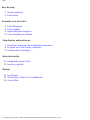 1
1
-
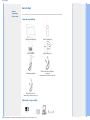 2
2
-
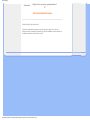 3
3
-
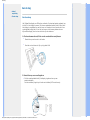 4
4
-
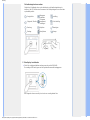 5
5
-
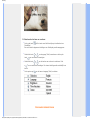 6
6
-
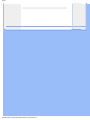 7
7
-
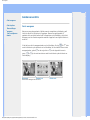 8
8
-
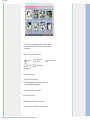 9
9
-
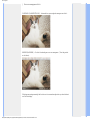 10
10
-
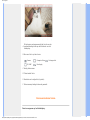 11
11
-
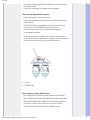 12
12
-
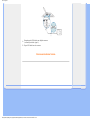 13
13
-
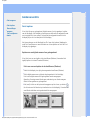 14
14
-
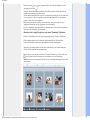 15
15
-
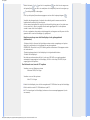 16
16
-
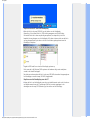 17
17
-
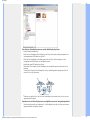 18
18
-
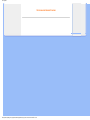 19
19
-
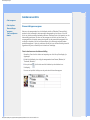 20
20
-
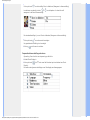 21
21
-
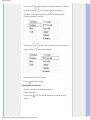 22
22
-
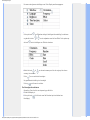 23
23
-
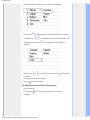 24
24
-
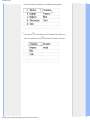 25
25
-
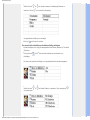 26
26
-
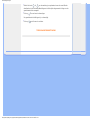 27
27
-
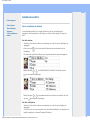 28
28
-
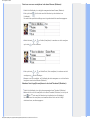 29
29
-
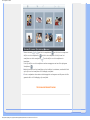 30
30
-
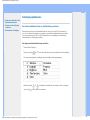 31
31
-
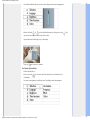 32
32
-
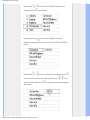 33
33
-
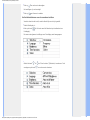 34
34
-
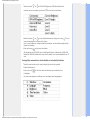 35
35
-
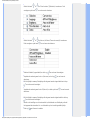 36
36
-
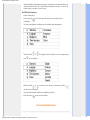 37
37
-
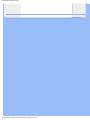 38
38
-
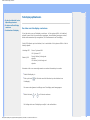 39
39
-
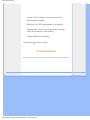 40
40
-
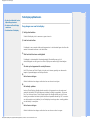 41
41
-
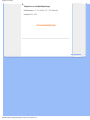 42
42
-
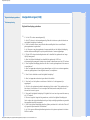 43
43
-
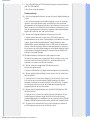 44
44
-
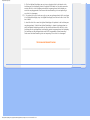 45
45
-
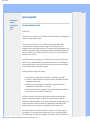 46
46
-
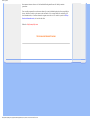 47
47
-
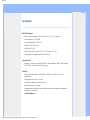 48
48
-
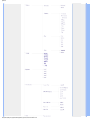 49
49
-
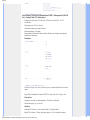 50
50
-
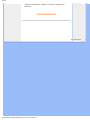 51
51
-
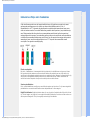 52
52
-
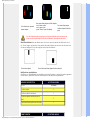 53
53
-
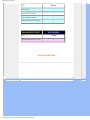 54
54
-
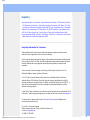 55
55
-
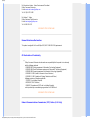 56
56
-
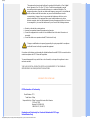 57
57
-
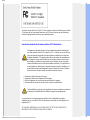 58
58
-
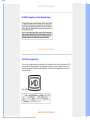 59
59
-
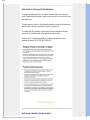 60
60
-
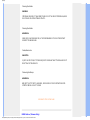 61
61
-
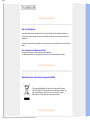 62
62
-
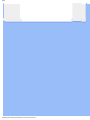 63
63
-
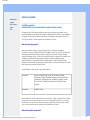 64
64
-
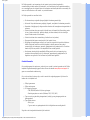 65
65
-
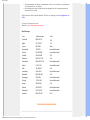 66
66
-
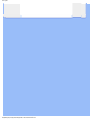 67
67
-
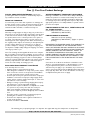 68
68
-
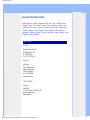 69
69
-
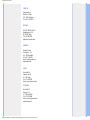 70
70
-
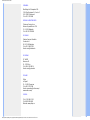 71
71
-
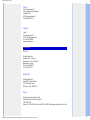 72
72
-
 73
73
-
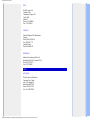 74
74
-
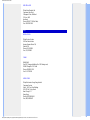 75
75
-
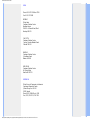 76
76
-
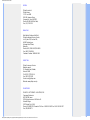 77
77
-
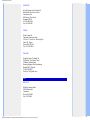 78
78
-
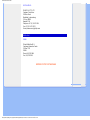 79
79
Philips 7FF1WD/00 Handleiding
- Categorie
- Digitale fotolijsten
- Type
- Handleiding
- Deze handleiding is ook geschikt voor
in andere talen
- English: Philips 7FF1WD/00 User manual